Для того чтобы подписываться на каналы и ставить видео отметки «Нравится», достаточно иметь аккаунт Google. Однако если вы хотите пользоваться всеми возможностями YouTube, нужно создать канал. После этого вы сможете загружать видео, объединять их в плейлисты, оставлять комментарии и делать многое другое.
Создать канал можно на нашем сайте для компьютеров youtube.com и на мобильном сайте m.youtube.com.
Примечания
- Эта функция может быть недоступна в режиме родительского контроля на YouTube.
- На YouTube есть ограничение на количество общедоступных плейлистов, которые можно создать за одни сутки в YouTube Music, основном приложении YouTube и через API YouTube. Его можно увеличить, если получить доступ к продвинутым функциям. Подробнее…
Основы YouTube для авторов: как создать и настроить канал
Как создать личный канал с вашим именем
Управлять таким каналом сможете только вы из своего аккаунта Google.
- Откройте YouTube на компьютере или зайдите на мобильный сайт.
- Нажмите на фото профиля Создать канал.
- Появится диалоговое окно с предложением создать канал.
- Проверьте указанную информацию (имя и фото будут взяты из вашего аккаунта Google) и подтвердите создание канала.
Примечание. В некоторых случаях, например, если канал создан после добавления комментария на мобильном устройстве, YouTube может автоматически назначить вам
псевдоним
на основе названия вашего канала. Если это не удастся, выбор будет сделан случайным образом. Посмотреть и изменить псевдоним можно в
Творческой студии
или на странице youtube.com/handle.
Как создать канал с другим названием
Таким каналом могут управлять несколько пользователей.
Хотите, чтобы название канала отличалось от имени в вашем аккаунте Google? Создайте канал, связанный с аккаунтом бренда.
- Откройте YouTube на компьютере или зайдите на мобильный сайт.
- Перейдите к списку каналов.
- Вы можете создать канал для нового или уже существующего аккаунта бренда:
- Нажмите Создать канал, чтобы связать его с новым аккаунтом бренда.
- Выберите аккаунт бренда из списка. Если с ним уже связан канал, создать новый будет нельзя. В этом случае вас просто перенаправят на этот канал.
- Укажите необходимую информацию о новом канале и нажмите Создать.
- При необходимости добавьте владельцев или менеджеров канала.
Подробнее о том, как использовать такой канал YouTube…
Эта информация оказалась полезной?
Как можно улучшить эту статью?
Из этой статьи вы узнаете, как создать канал на YouTube в 2024 году и правильно его настроить. Видео и YouTube всё чаще используется маркетологами для привлечения клиентов. Видеоблогеры зарабатывают на своём контенте. Поэтому мы решили, что будет актуально сделать для своих читателей пошаговую инструкцию по созданию Ютуб-канала.
Разумеется создание канала, это всего лишь первый шаг, ведь канал нужно развивать и продвигать. К сожалению, в одном материале всё это вместить не удастся, поэтому будем двигаться постепенно и начнём с самого простого.


Читайте также: 10 самых популярных ютуберов в России
Преимущества и возможности YouTube-канала
- Быстрое создание. Дочитав статью до конца, Вы сами увидите, что создание канала отнимает максимум 5-10 минут.
- Это бесплатно. Создать канал на Ютубе можно абсолютно бесплатно, а вот создание контента требует от вас, наличие записывающего устройства и программы для монтажа.
- Видео легче воспринимается. Видео-контент гораздо проще в потреблении, чем в чтение статей или книг.
- Много незанятых ниш. Это только кажется, что на Ютубе есть ролики обо всём на свете. На самом деле, качественного контента на определённую тематику очень мало.
Читайте также: Как набрать 1 миллион подписчиков на YouTube
Регистрация аккаунта на Ютубе
1. Чтобы зарегистрироваться на Ютубе, необходимо зайти на сайт YouTube.com и в правом верхнем углу кликаем на кнопку «Войти».

2. На открывшейся вкладке, в качестве входа выбираем «Другие варианты» и в появившемся меню кликаем на «Создать аккаунт».

3. Вносим свои регистрационные данные, которые требуются для создания нового аккаунта.

При этом в качестве почты можно использовать любой e-mail — не обязательно заводить почту в Гугле. Для защиты аккаунта, лучше указать и подтвердить свой реальный номер телефона, чтобы быть уверенным в том, что никто не сможет взломать Ваш аккаунт.
В завершении необходимо подтвердить свой согласие с политикой конфидициальности и условиями использования сервиса и нажать «Далее», чтобы перейти к созданию и настройке своего канала.
Шаг 1:
Создание канала
После входа на сайт, слева отобразится меню, в котором нужно выбрать «Мой канал».
Появляется всплывающее окна, где нужно задать название своего канала и нажать «Создать канал».

Шаг 2:
Название
Как выбрать название для канала? Есть несколько простых, но хороших вариантов:
- Если это личный видео дневник, то своим именем или фамилией. Также можно использовать прозвище — главное, чтобы оно легко писалось и запоминалось.
- Используйте название компании, фирмы или имя бренда для корпоративного канала.
- Самое популярное ключевое слово, написанное на латинице. Например, для строительной компании можно сделать название stroitelstvo.domov (если оно свободно). Или если это детский канал или для родителей, подойдёт Мир Детей.
Поздравляем! Канал создан, согласитесь это было не сложно? Теперь нужно придать ему соответствующий внешний облик.
Подробнее по теме: Выбираем название канала на YouTube
Как правильно настроить YouTube-канал
Шаг 3:
Аватар для канала
Чтобы аватар для канала, нравилась и Вам и Вашим зрителям, нужно её поменять, а не оставлять дефаултной.

Для этого наводим курсор мыши на иконку человечка и нажимаем на карандаш.
Появится окно «Изменить значок канала», нажимаем «Изменить» и переходим в Google+, где необходимо загрузить фото, которое будет аватаром канала.

В качестве аватара стоит использовать личную фотографию, стилизованную иллюстрацию своего фото, логотип компании или бренда.
Подробнее: Как сделать аватар канала на YouTube
Шаг 4:
Шапка канала
Далее сделаем красивое оформление канала YouTube. Для этого нажимаем «Добавить оформление канала».

В качестве изображения, которое будет являться оформлением (шапкой) канала YouTube, можно использовать любую картинку или фотографию, которую Вы создадите сами или выбрать из галереи YouTube. Рекомендуемый размер для изображения 2048 на 1152 пикселя.
Мы пока выбрали по умолчанию, но эту картинку лучше использовать, как площадь, где будет описан Ваш канал или размещён какой-то оффер, если это коммерческий канал.
Шаг 5:
Вид страницы
Теперь переходим к настройкам вида. Чтобы настроить канал нажимаем на шестерёнку, рядом с кнопкой подписаться.

Здесь главное включить вид страницы «Обзор». Благодаря этому на Вашем канале появятся вкладки: главная, видео, плейлисты, каналы и о канале.

Шаг 6:
Описание
Зайдя в раздел «О канале», можно сделать описание канала, добавить электронную почту для коммерческих запросов, ссылки на сайт или социальные сети. Максимум можно добавить 5 ссылок. Подробнее: Как сделать хорошее описание YouTube-канала.

Шаг 7:
Логотип
Так же можно добавить логотип канала, для этого снова нажимаем на шестерёнку, и там выбираем «расширенные настройки». Далее заходим в «Фирменный стиль» и нажимаем «Добавить логотип канала». Лучше использовать контрастное изображение в формате .png. Затем выбираем, когда это лого будет показываться: в начале видео, в конце или на всём протяжении.
После этого на Ваших видео будет показываться логотип канала.

В этом же разделе, заходим в раздел «Статус и функции», чтобы подтвердить свой канал. Это делается с помощью подтверждения по SMS.
Далее по теме: Как настроить логотип канала
Шаг 8:
Как сделать канал закрытым и открытым
Если Вы хотите ограничить доступ к видео, размещённым на канале, то Вы можете сделать эти видео закрытыми или доступными по ссылке. Например, если будете предоставлять доступ только тем, кто оплатил подписку, купил определённый курс или видео отдельных уроков.
- Заходим на страницу своего канала и переходим в менеджер видео.
- Рядом с роликом, которые необходимо скрыть жмём кнопу «Изменить».
На странице с роликом, ниже и чуть правее самого видео выбираем нужную опцию ограничения доступа к видео:
— доступно по ссылке;
— ограниченный доступ (по e-mail).

Таким же образом можно закрыть доступ к остальным видео или к плейлистам.
Шаг 9:
Как добавить первое видео
Ну и на десерт самое сладкое — как добавить видео. Нажимаем стрелочку в правом верхнем углу и выбираем видео на компьютере.
Начинается загрузка. Пока идёт этот процесс, мы можем выбрать название, сделать описание и задать теги.

Затем, если необходима более тонкая настройка, заходим в раздел Расширенные настройки. Здесь можно разрешить или закрыть комментарии (по умолчанию они открыты), разрешить или закрыть доступ к статистики просмотров видео (по умолчанию открыты), выбрать категорию для ролика, поставить возрастные ограничения и прочее.

Теперь нажимаем опубликовать.
Читайте также: Пошаговая инструкция по загрузке видео
Статистика созданного канала и видео
Через некоторое время, когда будет опубликовано несколько роликов, канал начнётся набирать популярность, будут приходить новые подписчики, какие-то из видео начнут «заходить», а другие нет, появится необходимость в изучении статистика канала.
Чтобы перейти в раздел статистики по каналу, на главной страницы канала нажимаем соответствующую кнопку вверху.

В просмотре статистики можно:
- посмотреть статистику за определённый временной отрезок (день, неделя, месяц, год или произвольно);
- общее время просмотра;
- среднее время просмотра;
- количество просмотров;
- комментарии, отметки нравится и не нравится;
- регионы, в которых чаще всего просматривали видео;
- с каких площадок запускалось воспроизведение (с Ютуба или с других сайтов);
- демографические данные аудитории (пол, возраст и прочее.

Детально изучив статистику по всему каналу, можно выявить ролики какого формата интересуют аудиторию, какие ошибки допускаются при создании роликов и под какую аудиторию необходимо создавать контент.
Как создать второй канал на Ютубе?
Для того, чтобы создать второй канал на Ютубе, не обязательно регистрировать новый аккаунт в Google, можно сделать его на уже созданном. Для этого там же, в правом верхнем углу кликаем на иконку своего канала, а затем нажимаем на шестерёнку.
В открывшемся окне появится информация о настройках вашего первого канала и в самом низу будет строчка «Показать все каналы или создать новый», на которую и нужно будет кликнуть.

После этого вернитесь в начало статьи и заново пройдите все этапы по настройке и оформлению.
Вместо заключения
YouTube одно из трендовых направлений, которое позволяет не только привлекать клиентов в бизнес-целей, но и зарабатывать на своём канале.
При создании канала на Ютубе определите основные цели и в соответствии с ними продумываться дальнейшие действия. Как часто будут выходить новые видео, рубрики канала, продвижение и прочее.
Например, если канал создаётся с целью привлечь новых посетителей на сайт, то лучше всего делать короткие видео, после просмотра которых человек захочет перейти на сайт, чтобы узнать больше о Вас или Вашем продукте.
Итак, мы разобрались, как создать канал на YouTube — канал создан, оформление сделано и первое видео загружено. О том, как продвигать свой канал мы расскажем в следующих статьях.
Полезные ссылки:
- 8 способов продвижения видео на YouTube
- Как быстро получить подписчиков на Ютубе
- 10 лучших программ для работы с YouTube
- Как попасть в рекомендации на Ютубе
⭐ Самое важное мы оперативно публикуем в Telegram-канале: https://t.me/postiumru/. +Плюс эксклюзивы, которых нет на сайте.
⭐ Самое важное мы оперативно публикуем в Telegram-канале: https://t.me/postiumru/. +Плюс эксклюзивы, которых нет на сайте.
#Руководства
-
0
Показали, как настраивать ютуб-канал и загружать видео. Спросили блогеров и продюсеров, как выбрать название канала и о чём рассказать в описании.
Иллюстрация: freepik / rawpixel / Freepik / Yle Archives / Art Institute of Chicago / Unsplash / YouTube / Дима Руденок для Skillbox Media
Пишет тексты самостоятельно вместо того, чтобы создавать машину, которая смогла бы писать за неё. Сопротивляется пустоте и цифровому рабству.
Технически, чтобы создать канал на YouTube, нужен только аккаунт Google. А чтобы раскрутить канал, нужно понимать, как его назвать, как оформить и какие заголовки использовать для видео.
Мы поговорили с продюсером ютуб-проектов, с блогером, с директором по бренду в рекламном агентстве, с сооснователем студии видеопродакшена и написали гайд по созданию канала на YouTube. В нём рассказываем:
- как зарегистрировать Google-аккаунт;
- как создать ютуб-канал;
- как настроить и оформить канал;
- как загружать видео;
- как зарабатывать на канале.
Для любой активности на YouTube требуется аккаунт в Google. Без него не получится подписаться на чей-то канал, поставить лайк и написать комментарий. Для регистрации своего канала тоже нужен Google-аккаунт.
Вот как зарегистрировать аккаунт в Google:
- Перейти на сайт «Google Аккаунт» и нажать на кнопку «Создать аккаунт».
- Ввести данные: имя, фамилию (необязательное поле), дату рождения и пол.
- Придумать адрес почты. Если он будет занят, сервис подскажет свободные варианты.
- Придумать пароль. Он должен состоять из букв, цифр и других символов.
Добавлять фото или другие личные данные можно по желанию, на работу с YouTube их наличие никак не повлияет.
Не обязательный, но важный этап — настройка безопасности профиля. Если вы решили создать ютуб-канал на базе нового аккаунта в Google, можно сразу обезопасить его от взлома. Для этого в настройках аккаунта перейдите на вкладку «Безопасность» и включите двухэтапную аутентификацию. Эта функция добавляет в процесс авторизации второй этап. Для входа в аккаунт нужно будет указывать не только пароль, но и, например, электронный ключ или код из уведомления, поступившего на другое ваше устройство.
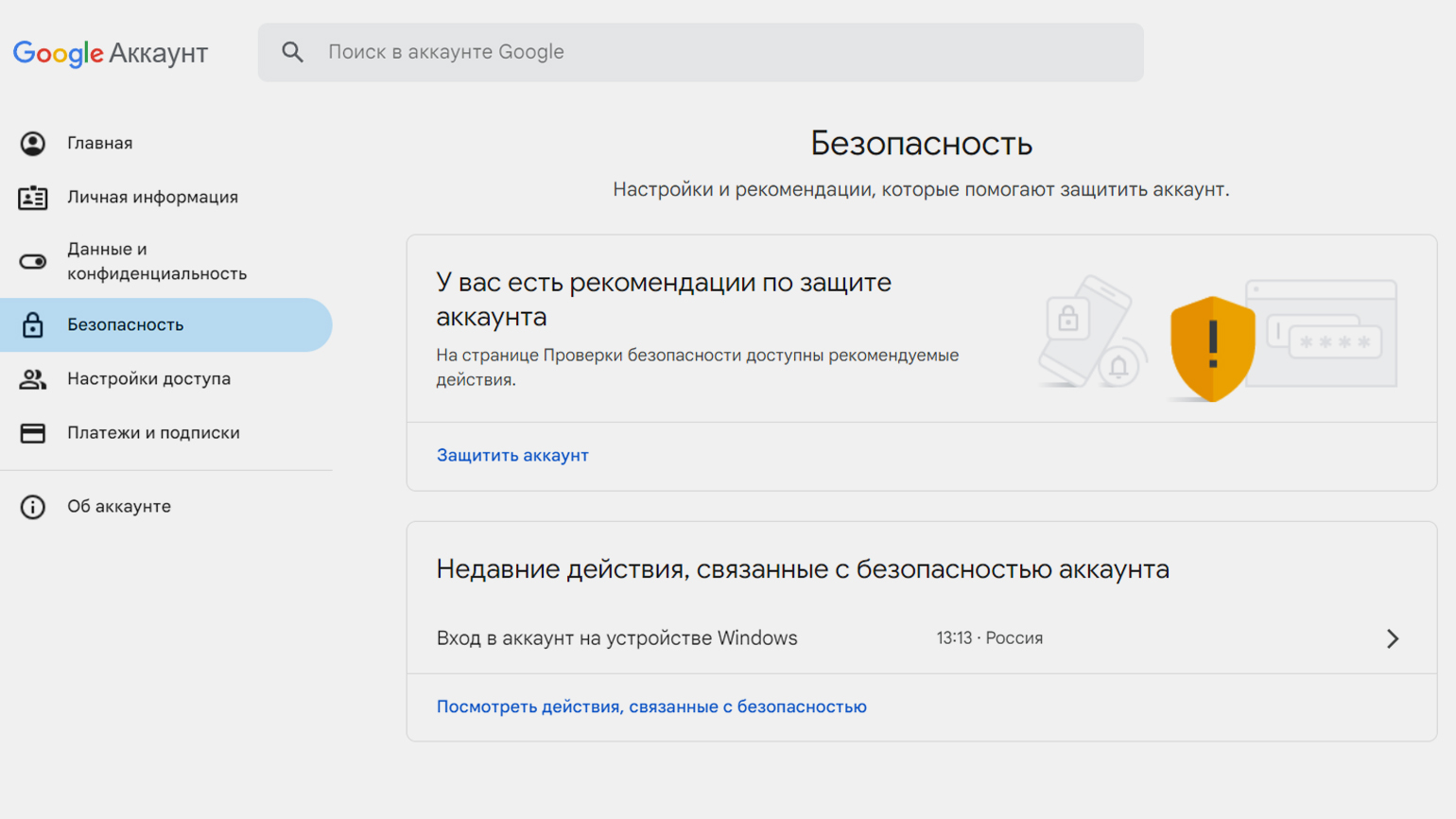
Скриншот: Google / Skillbox Media
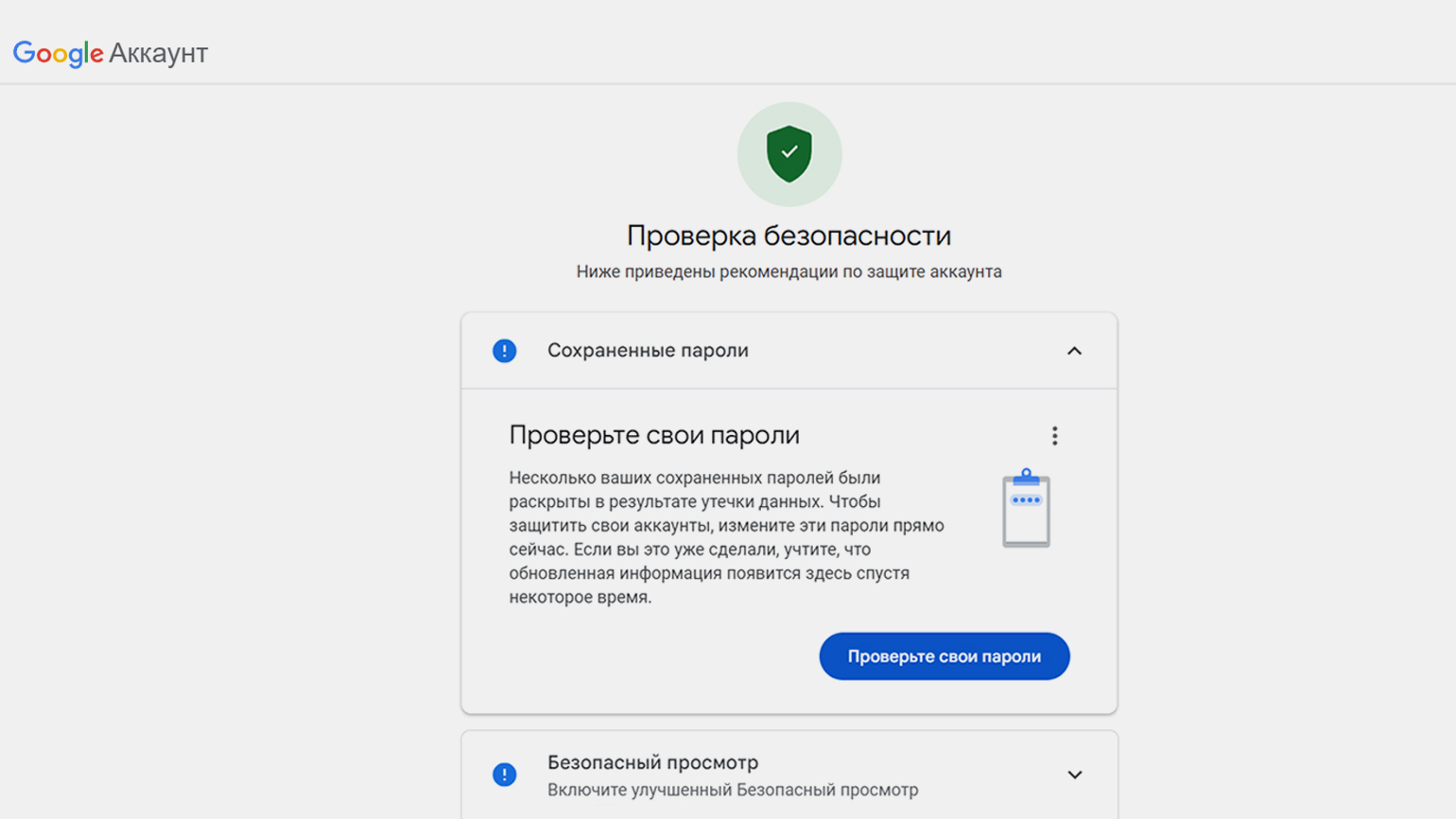
Скриншот: Google / Skillbox Media
Также во вкладке «Ваши устройства» можно время от времени проверять, на каких устройствах выполнен вход в аккаунт. Авторизацию на устройстве, которым вы не пользуетесь, можно отключить: выбрать устройство, а затем нажать «Выйти».
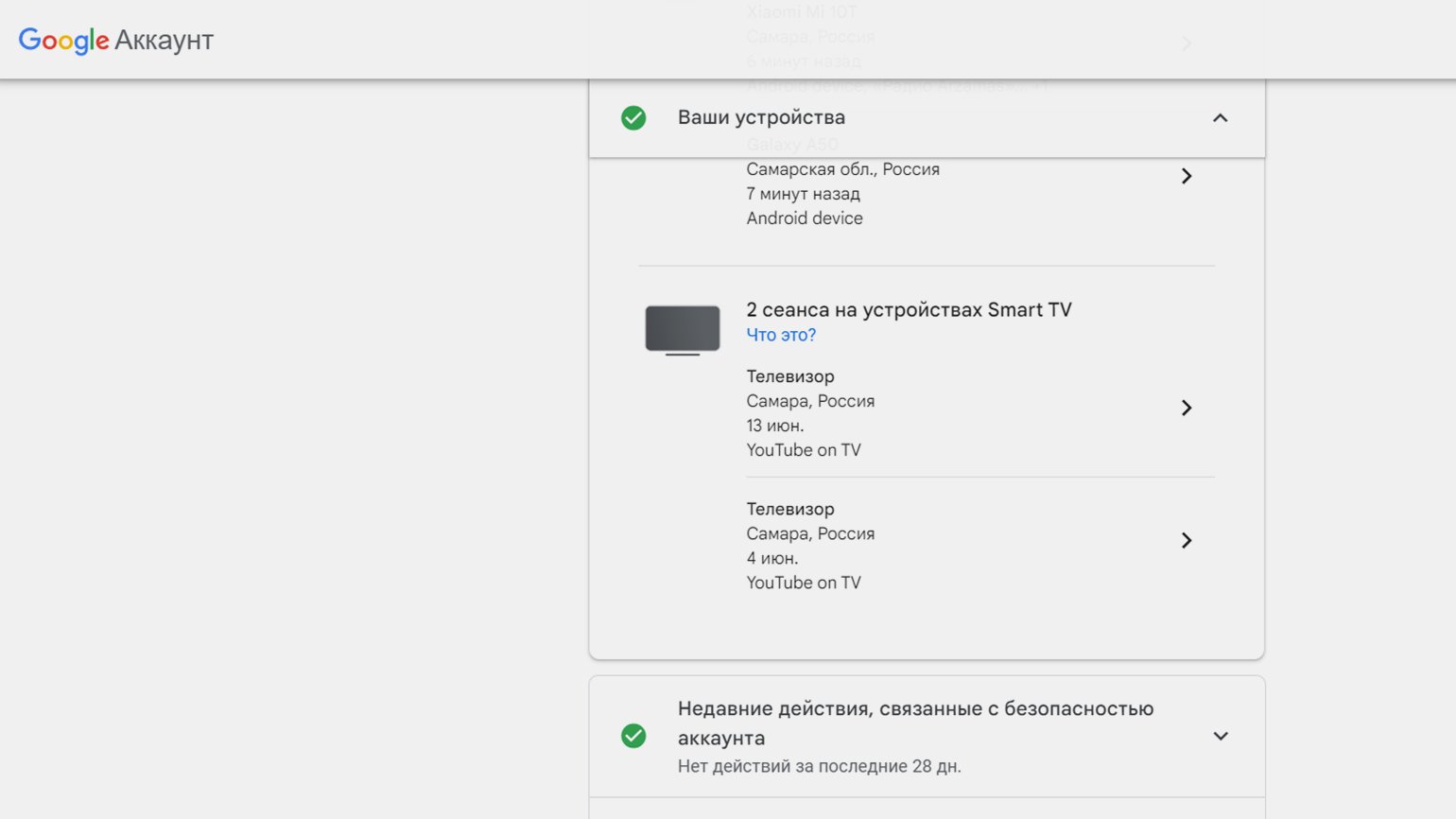
Скриншот: Google / Skillbox Media
Первый ютуб-канал создаётся автоматически после авторизации на YouTube с помощью Google-аккаунта.
Чтобы авторизоваться, нужно нажать «Войти» на главной странице площадки. Сервис автоматически предложит авторизоваться с помощью активного на устройстве Google-аккаунта.
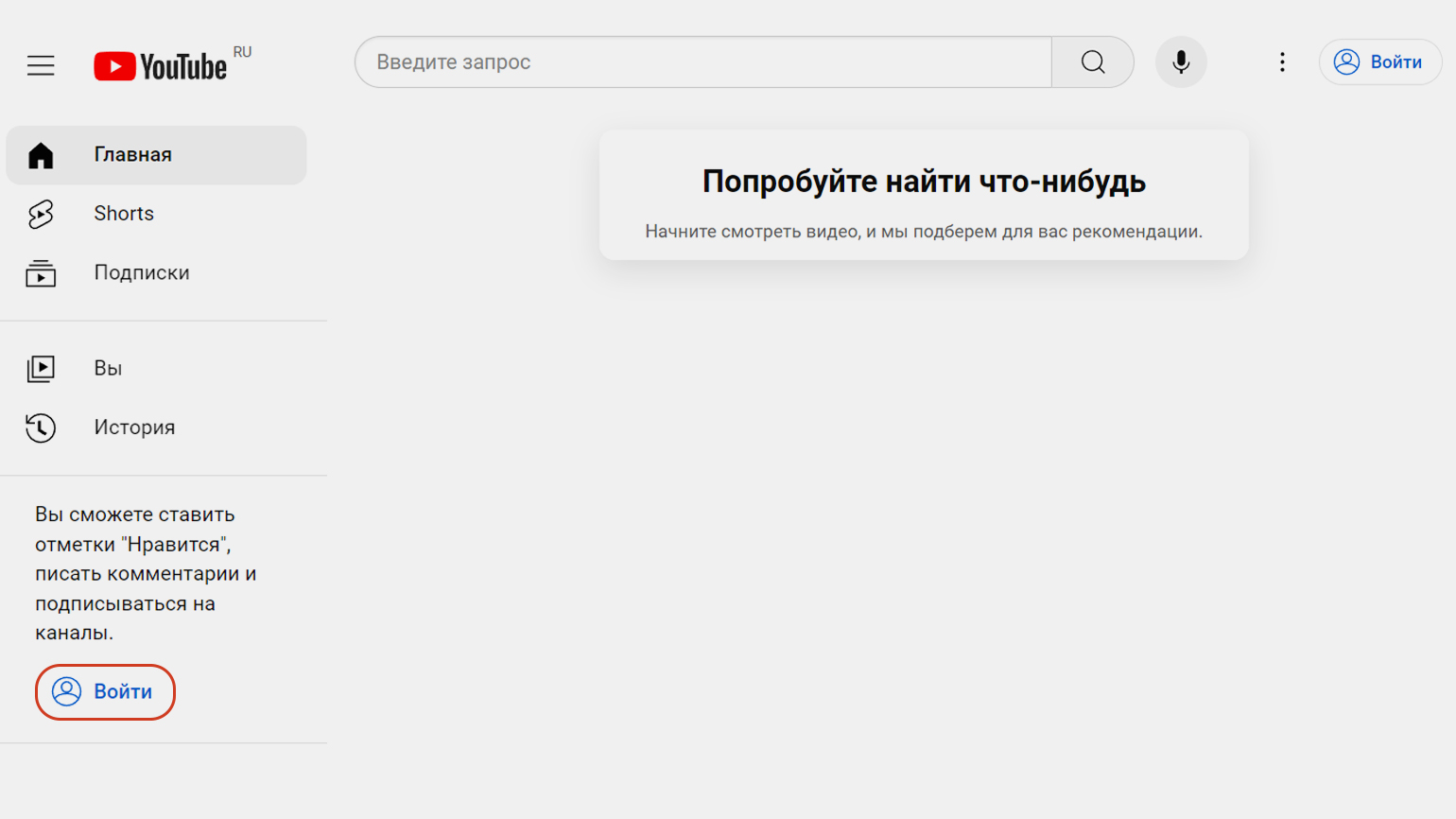
Скриншот: YouTube / Skillbox Media
При авторизации с помощью нового Google-аккаунта YouTube предложит выбрать имя, псевдоним и фото, которые будут отражаться в канале. Эти параметры можно изменить в любой момент.
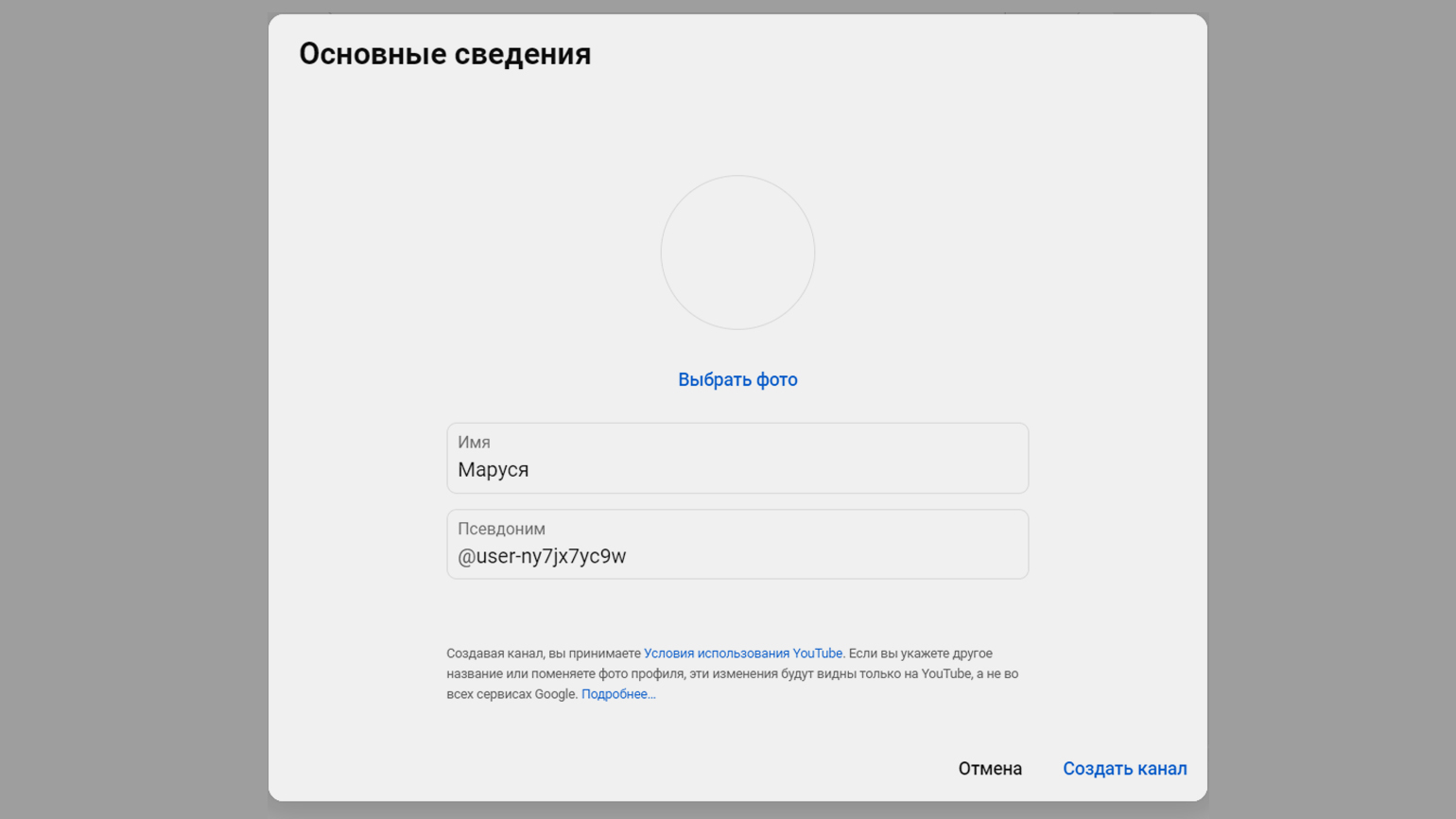
Скриншот: YouTube / Skillbox Media
После авторизации пользователь может полноценно пользоваться сервисом: ставить лайки, писать комментарии, подписываться на каналы и публиковать контент.
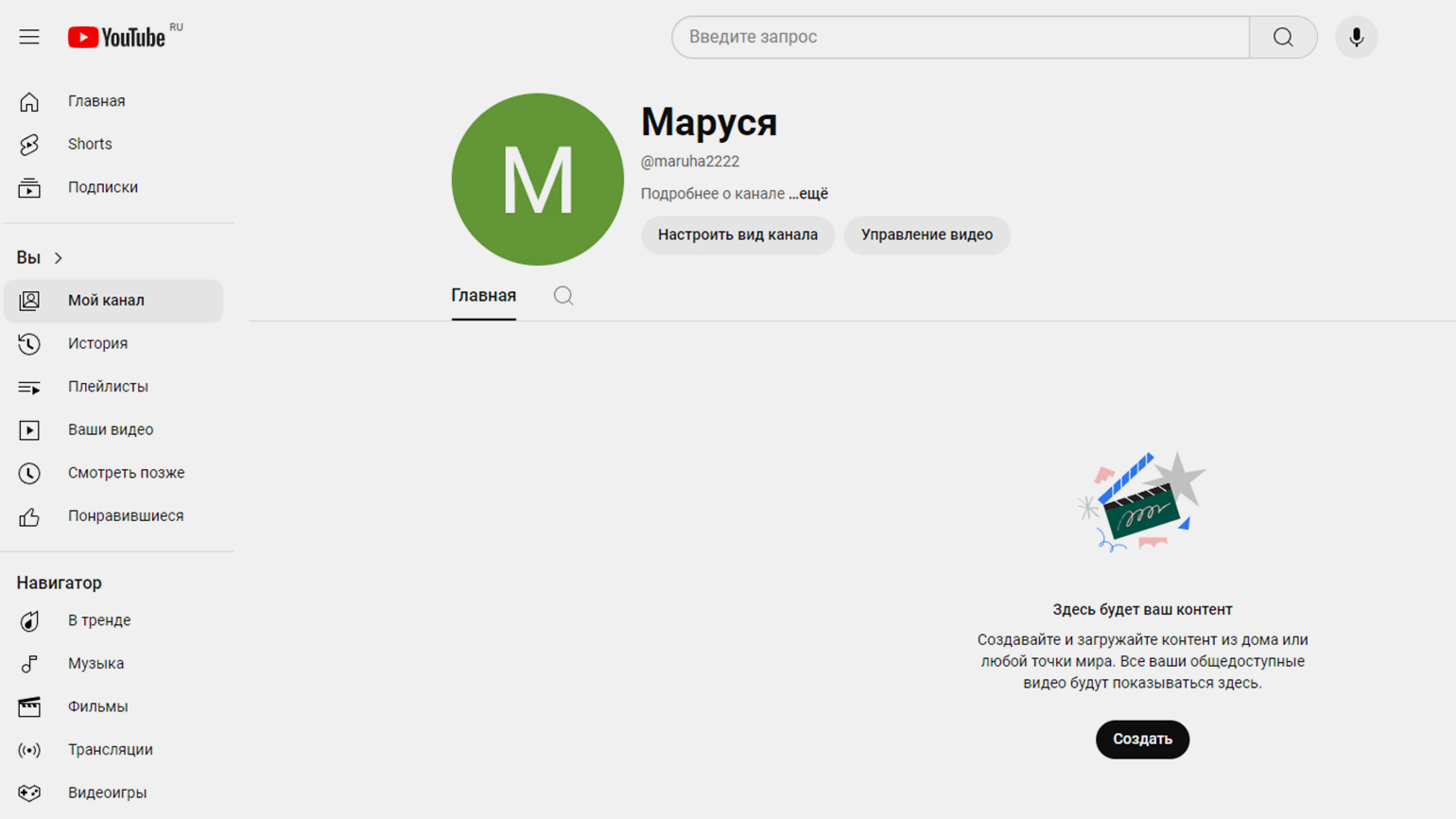
Скриншот: YouTube /Skillbox Media
На одном аккаунте Google можно создать до 100 каналов на YouTube. Но автоматически создаётся только первый канал. Чтобы создать больше каналов, нажмите на аватарку в верхнем правом углу → «Сменить аккаунт» → «Посмотреть все каналы» → «Создать новый канал».
Настраивать, оформлять канал, загружать видео и анализировать статистику можно в «Творческой студии YouTube». Чтобы перейти в неё в браузере, зайдите на YouTube, нажмите на аватарку в правом верхнем углу и выберите вкладку «Творческая студия YouTube». Также у студии есть приложения для смартфонов на Android и iOS — в них доступны те же функции, что в онлайн-версии сервиса.

Скриншот: «Творческая студия YouTube» / Skillbox Media
Сначала рассмотрим все вкладки «Творческой студии YouTube»:
- «Главная» — краткий отчёт, кнопка загрузки видео.
- «Контент» — библиотека опубликованных видео, статистика, управление настройками каждого ролика.
- «Аналитика» — подробная статистика канала. В этой вкладке можно, например, увидеть, сколько людей без подписки на канал смотрят видео или как пользователи находят ролики.
- «Комментарии» — здесь хранятся все комментарии. Можно модерировать их, получать уведомления о новых комментариях, искать комментарии по заданным словам.
- «Субтитры» — настройка субтитров на канале.
- «Авторские права» — уведомления о нарушении авторских прав.
- «Монетизация» — статистика монетизации канала.
- «Настройка канала» — управление внешним видом канала. Так, на этой вкладке можно добавить обложку канала и отредактировать его описание.
- «Фонотека» — галерея бесплатной музыки без авторских прав, которую можно использовать в своих видео.
Оформление канала происходит на вкладке «Настройка канала». Внутри неё есть три раздела: «Главная страница», «Брендинг» и «Основные сведения». Рассмотрим каждый из них.
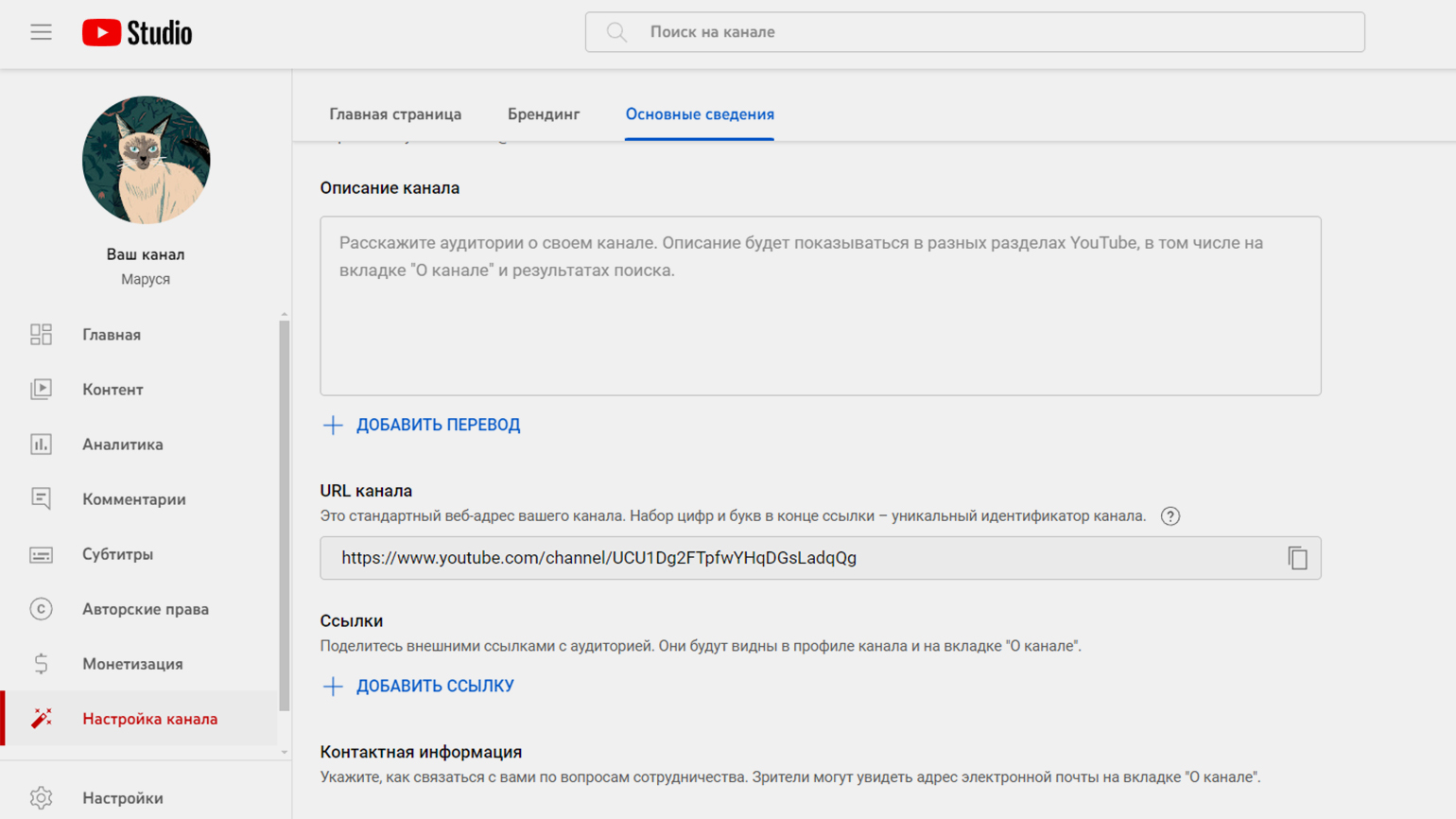
Скриншот: «Творческая студия YouTube» / Skillbox Media
На этой вкладке можно добавить видео на главную страницу канала. Видео будет автоматически воспроизводиться у пользователей, которые посетили главную страницу. Можно добавить два ролика: трейлер — для тех, кто не подписан на канал, и рекомендованное видео — для подписчиков.
Также на этой вкладке можно добавить рекомендованные разделы: благодарности спонсорам, рекомендованные видео, плейлисты и другие. Например, показать каналы, на которые вы подписаны, или список запланированных трансляций.
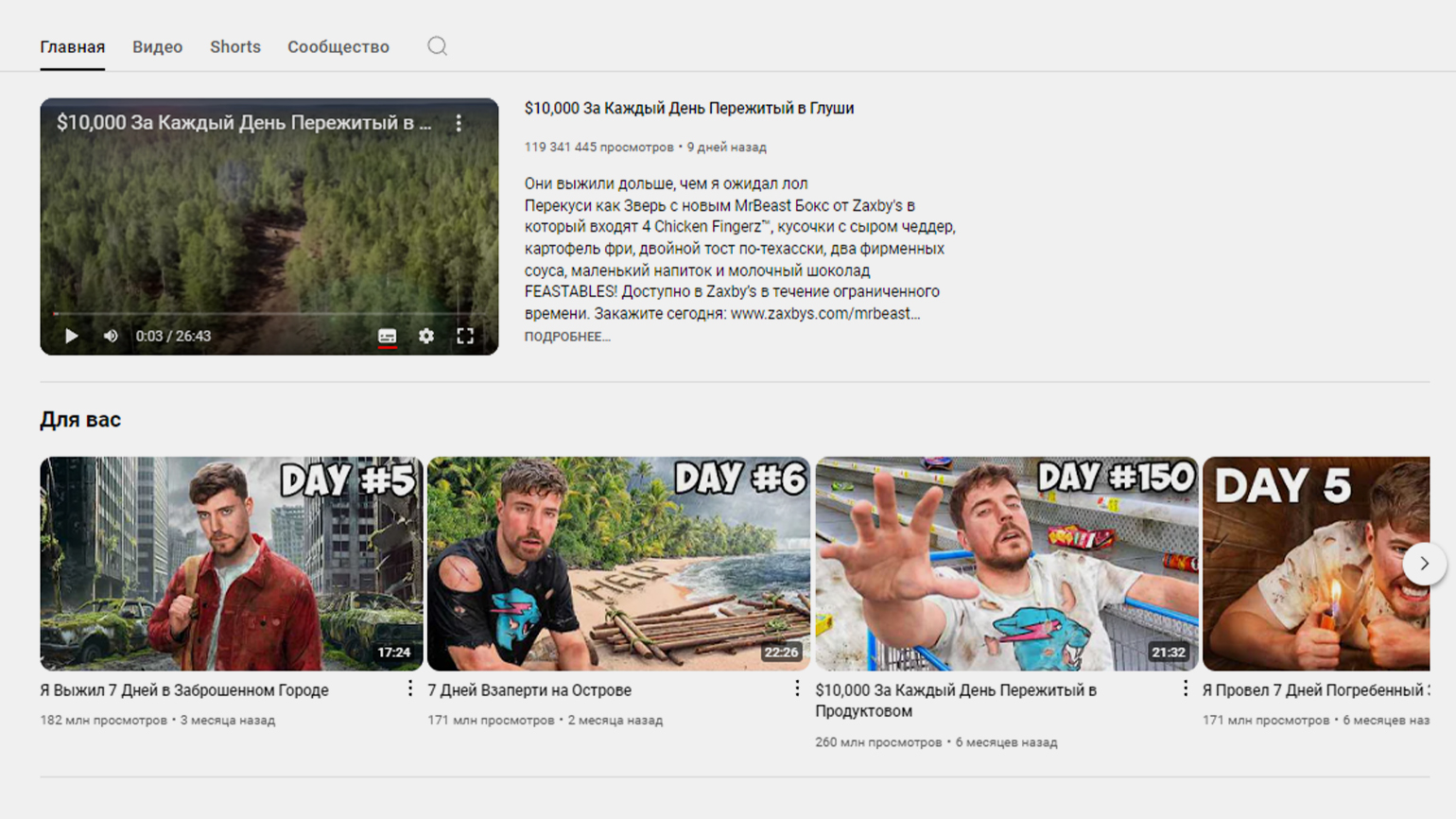
Скриншот: YouTube / Skillbox Media
В этой вкладке можно установить:
- Фото профиля — оно отображается вместе с названием вашего канала под видео, в комментариях и на главной странице, в комментариях под роликами и на главной канала.
- Баннер. Другое название баннера — шапка. Баннер виден на главной странице канала, сверху над аватаркой и видео.
- Логотип — он отображается в углу ваших видео и на финальной заставке.
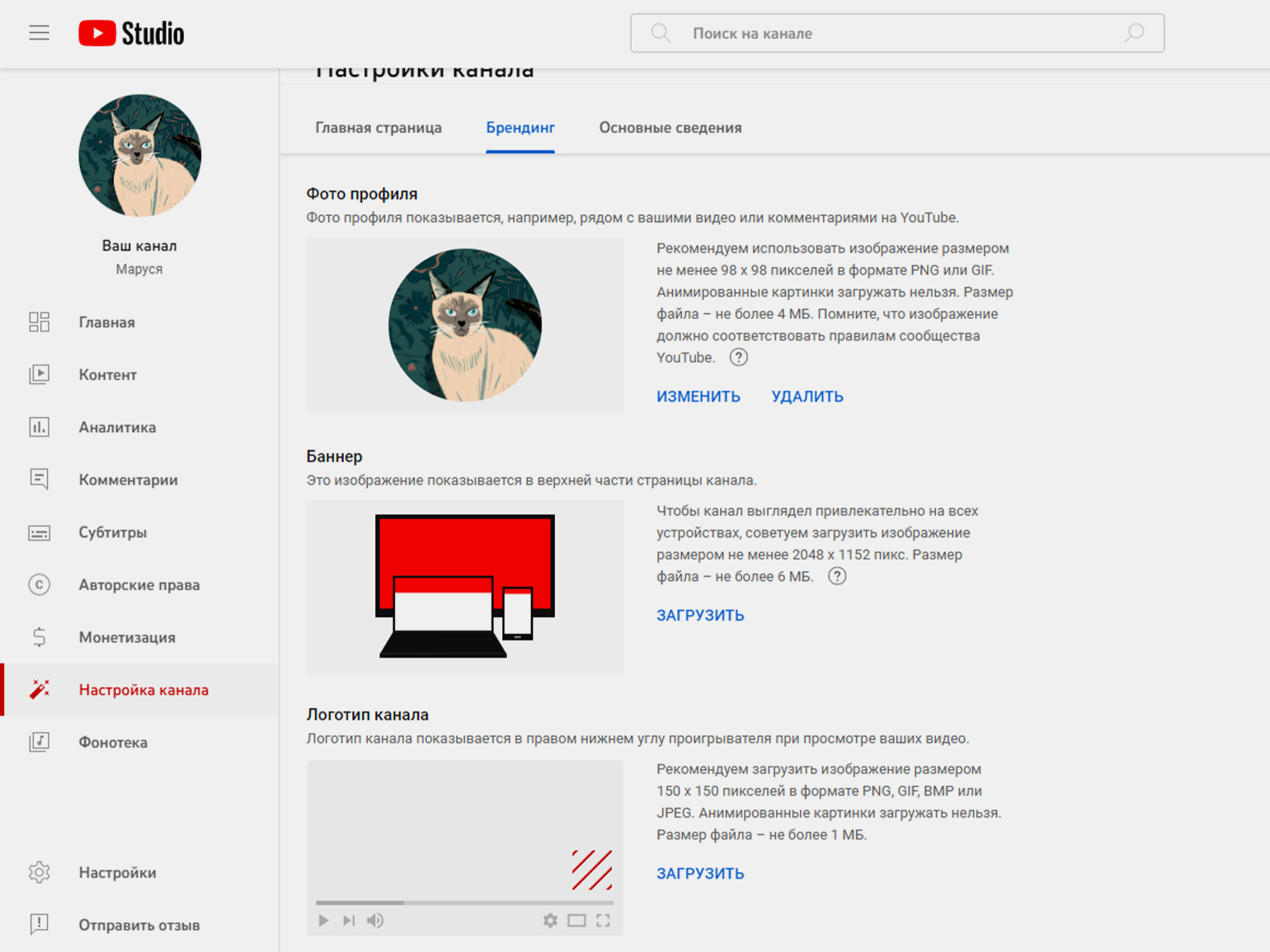
Скриншот: «Творческая студия YouTube» / Skillbox Media
Здесь можно добавить:
- Название канала. Его видно на главной странице канала, а также под всеми видео.
- Псевдоним — уникальное имя пользователя из букв и цифр. Его видно в комментариях. Также псевдоним можно включить в ссылку на канал.
- Описание. Первое предложение описания отображается на главной странице канала, полное — на вкладке «О канале».
- URL — ссылка на ваш канал. Можно сделать URL с псевдонимом или именем. Для одного канала можно создать несколько ссылок.
- Ссылки. Это ссылки на внешние ресурсы. Если добавить ссылки на ваши страницы в соцсетях, их будет видно в профиле канала и на вкладке «О канале».
- Контакты для связи. Здесь можно указать адрес электронной почты. Он будет отображаться на вкладке «О канале».
Новички часто не знают, как назвать канал и что написать в его описании. Мы спросили об этом у экспертов.
Самый простой тип названия канала — имя и фамилия его автора. Если вам ничего не приходит в голову, то назовите именно так, в любой момент название можно поменять. Гораздо важнее начать снимать и выкладывать видео, чем долго размышлять над названием, считает автор канала про водный спорт, спикер курса Skillbox «Запуск и продвижение YouTube-канала» Вадим Бабешкин.
«Если вы не хотите называть канал своим именем и фамилией, попробуйте оттолкнуться от темы вашего канала и популярных поисковых запросов. В самом начале мой ютуб-канал назывался не „Вадим Бабешкин“, как сейчас, а „Прыжки в воду“. Я выбрал это название, потому что „прыжки в воду“ — это поисковый запрос, который напрямую связан с темой моего канала. Оптимизировать название канала под поисковые запросы важно: так можно получать дополнительный трафик», — комментирует Вадим Бабешкин.
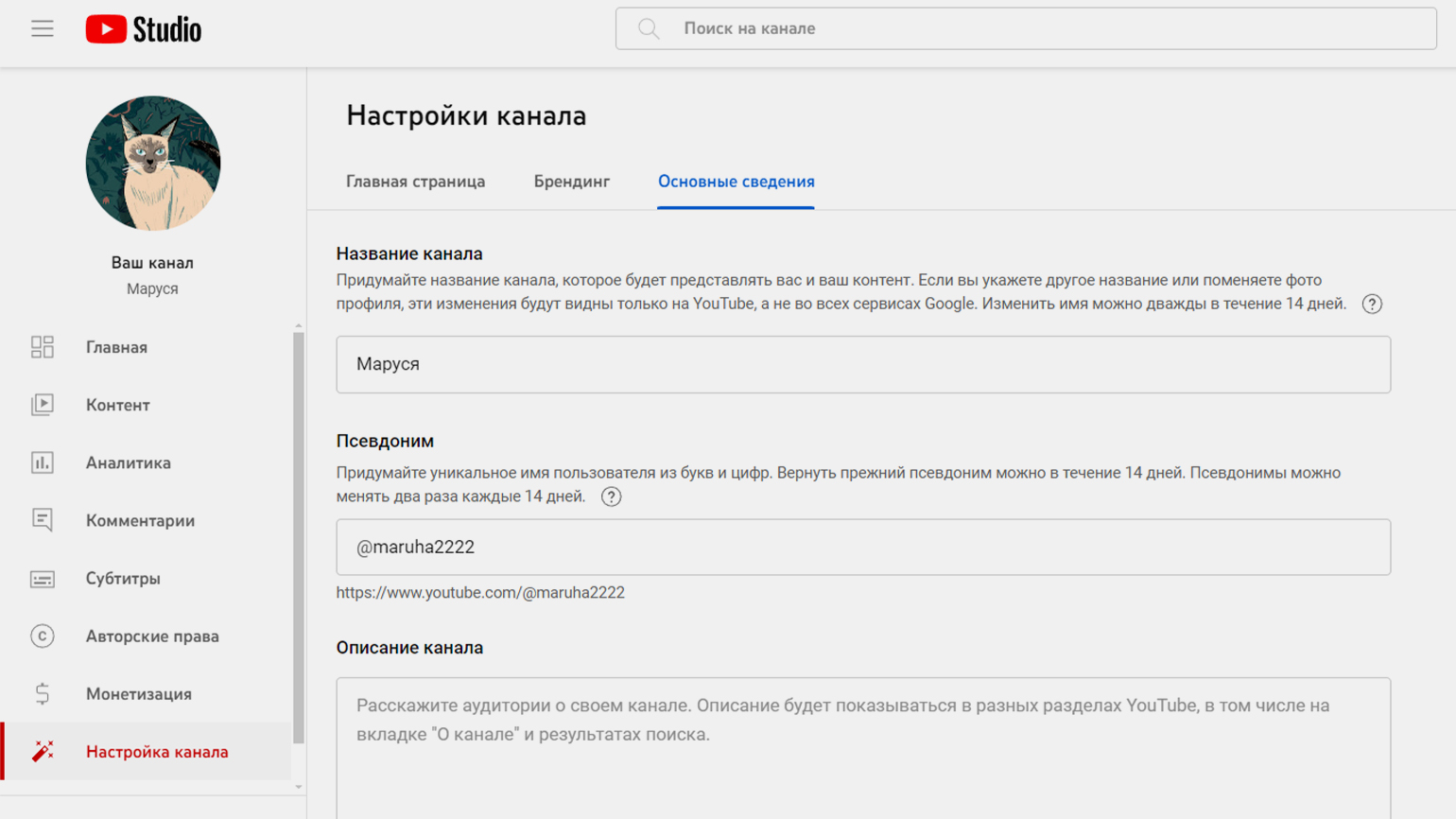
Скриншот: «Творческая студия YouTube» / Skillbox Media
Описание канала — ещё один инструмент оптимизации, говорит продюсер ютуб-проектов Юлия Рытик. Цель описания — превратить случайного зрителя в подписчика.
«Первая строчка описания — ключевая, именно она отображается на главной странице канала. Сделайте её максимально цепляющей, чтобы зрителю захотелось перейти и прочитать описание подробнее.
Далее в описании канала дайте будущему зрителю ответы на вопросы:
- Кто вы? Кратко представьте основную информацию, которую должен знать о вас любой человек, который вас встретил впервые.
- О чём канал? Каких тем ждать пользователю? Например, темой может быть бизнес, наука, саморазвитие, мотивация или что-то другое.
- Контент в каком формате вы публикуете? Например, ваш канал может быть личным блогом, а может содержать серию подкастов или интервью. Расскажите об этом зрителям.
Укажите также контакты для связи и сотрудничества, ссылки на ваши страницы в других социальных сетях».
Юлия Рытик,
продюсер ютуб-проектов
Загрузить видео на канал можно несколькими способами:
- На главной странице YouTube нажать на иконку добавления видео — она находится рядом с настройками профиля в правом верхнем углу.
- В «Творческой студии» на вкладке «Главная» нажать на «Добавить видео».
- В «Творческой студии» нажать на кнопку «Создать» в верхнем правом углу. Кнопка отображается на любой вкладке.
После нужно выбрать файл, который вы будете загружать. Лучше загружать заранее смонтированное видео — у встроенного редактора YouTube небольшая функциональность.
YouTube поддерживает следующие форматы: MOV, MPEG-1, MPEG-2, MPEG4, MP4, MPG, AVI, WMV, MPEGPS, FLV, 3GPP, WebM, DNxHR, ProRes, CineForm, HEVC (H.265). Минимальная длительность видео — 33 секунды. Соотношение сторон можно выбрать любое. Стандартное соотношение в проигрывателе YouTube — 16:9. Если ваш ролик меньше, по краям автоматически будут отображаться чёрные полосы.
После загрузки ролика нужно будет внести информацию о нём, выбрать аудиторию и задать настройки доступа. Рассмотрим подробно основные из них.
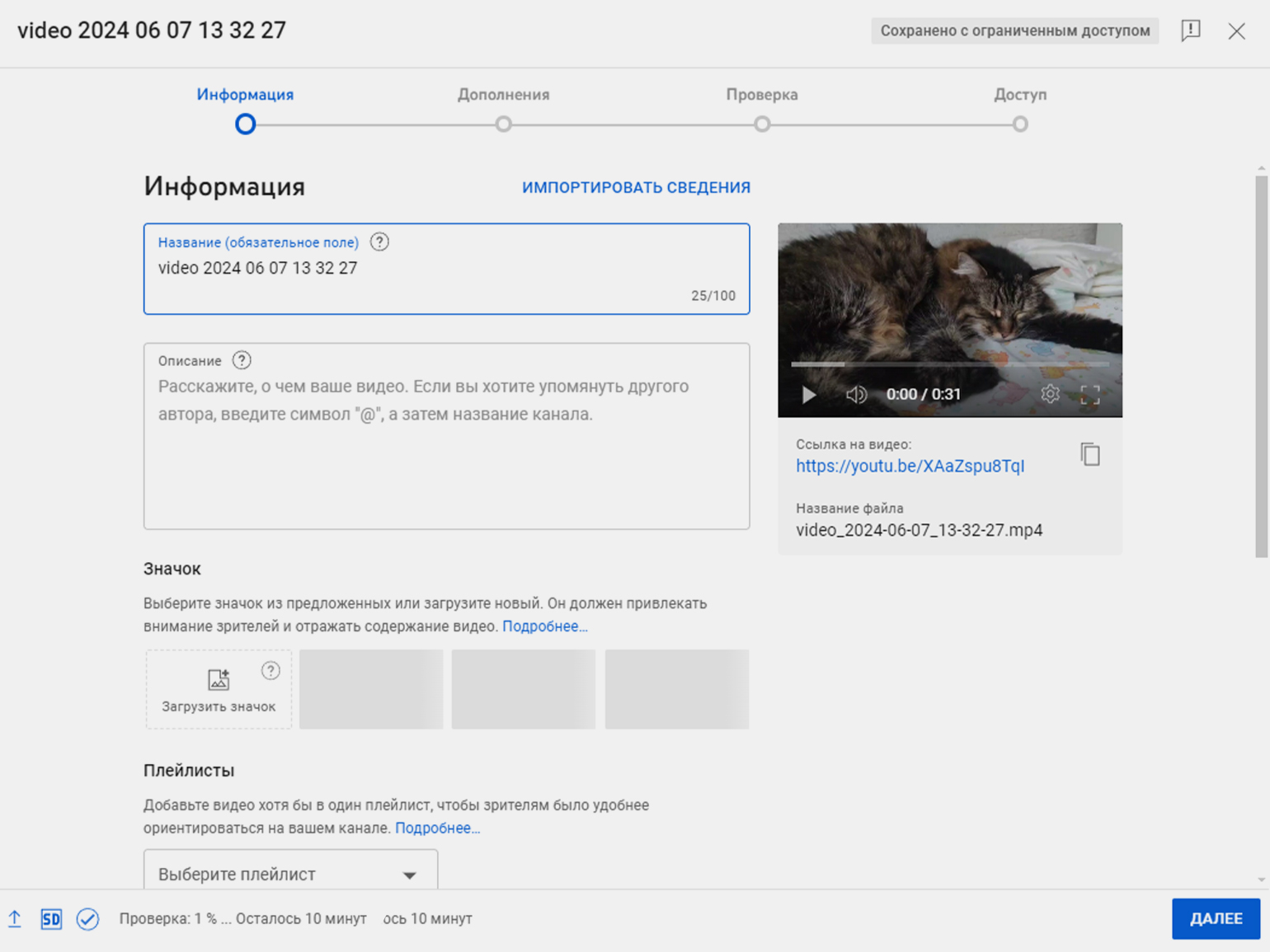
Скриншот: «Творческая студия YouTube» / Skillbox Media
Это обязательная для заполнения графа. Если вы не укажете название, YouTube сформирует его автоматически по названию загруженного файла. Максимальное количество символов в названии — 100.
Название — важный элемент, который привлекает внимание пользователя, говорит сооснователь студии видеопродакшена MATE Production Марина Томарова. Она считает, что с большой вероятностью аудиторию зацепит заголовок, который обещает раскрыть что-то интересное и полезное. Например: «Как увеличить виральность ролика с помощью технологий: 3 простых способа», «5 советов по созданию вирусного контента».
«Но помните, что название — только крючок. То, досмотрят ли пользователи видео до конца и захотят ли увидеть другой контент на канале, зависит уже от самого ролика: смысла, подачи, картинки. А ещё от того, соответствует ли названию видео то, что пользователь увидел в первые секунды ролика. Если нет — велик риск негативной реакции аудитории и потери доверия», — дополняет Марина Томарова.
В нём обычно пишут, о чём ролик, а также добавляют тайм-коды, чтобы зрители могли перейти к интересующему их фрагменту видео. Также в описании можно дублировать призывы подписаться и поставить лайк или перейти по ссылке спонсора ролика. Максимальное количество символов в описании — 5000.
Алгоритмы YouTube учитывают описание при ранжировании ролика, поэтому в него желательно добавлять ключевые слова — фразы, по которым видео смогут найти зрители, интересующиеся темой. Также в описание можно добавлять хештеги.
Это кадр, который видит пользователь, ещё не включивший видео. YouTube создаёт обложки автоматически — их можно выбрать во вкладке «Значок». Также там можно загрузить свою обложку. Оптимальное соотношение сторон для неё — 16:9.
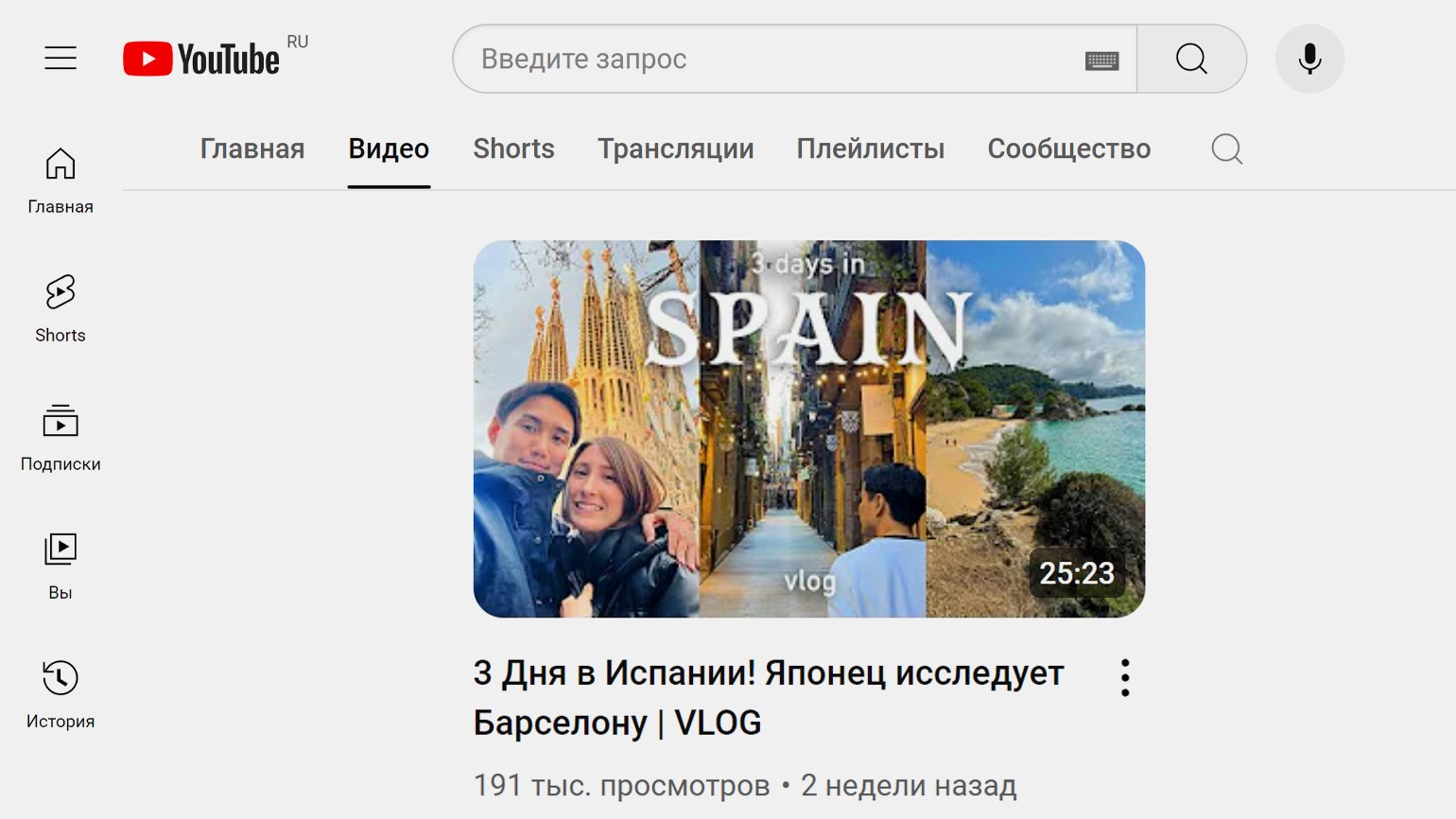
Скриншот: YouTube / Skillbox Media
Продюсер ютуб-проектов Юлия Рытик считает, что на обложке нужно размещать цепляющий заголовок. «Сложность дизайна второстепенна. У вас могут быть тысячи просмотров и обложка в моноцвете с вашим фото, но цепляющий, „кликабельный“ заголовок, вызывающий интерес. А может быть обложка со сложными дизайнерскими элементами, но 100 просмотров», — комментирует она.
Юлия Рытик также говорит, что средний хороший показатель кликабельности обложки — 2–10%. На кликабельность влияет и конкуренция — поэтому ваша обложка должна отличаться от обложек конкурентов. А чтобы понять, какие обложки работают лучше, можно использовать сплит-тестирование. В «Творческой студии» можно загрузить несколько вариантов обложки — алгоритмы покажут их аудитории, а вы сможете оценить, по какой обложке кликали чаще.
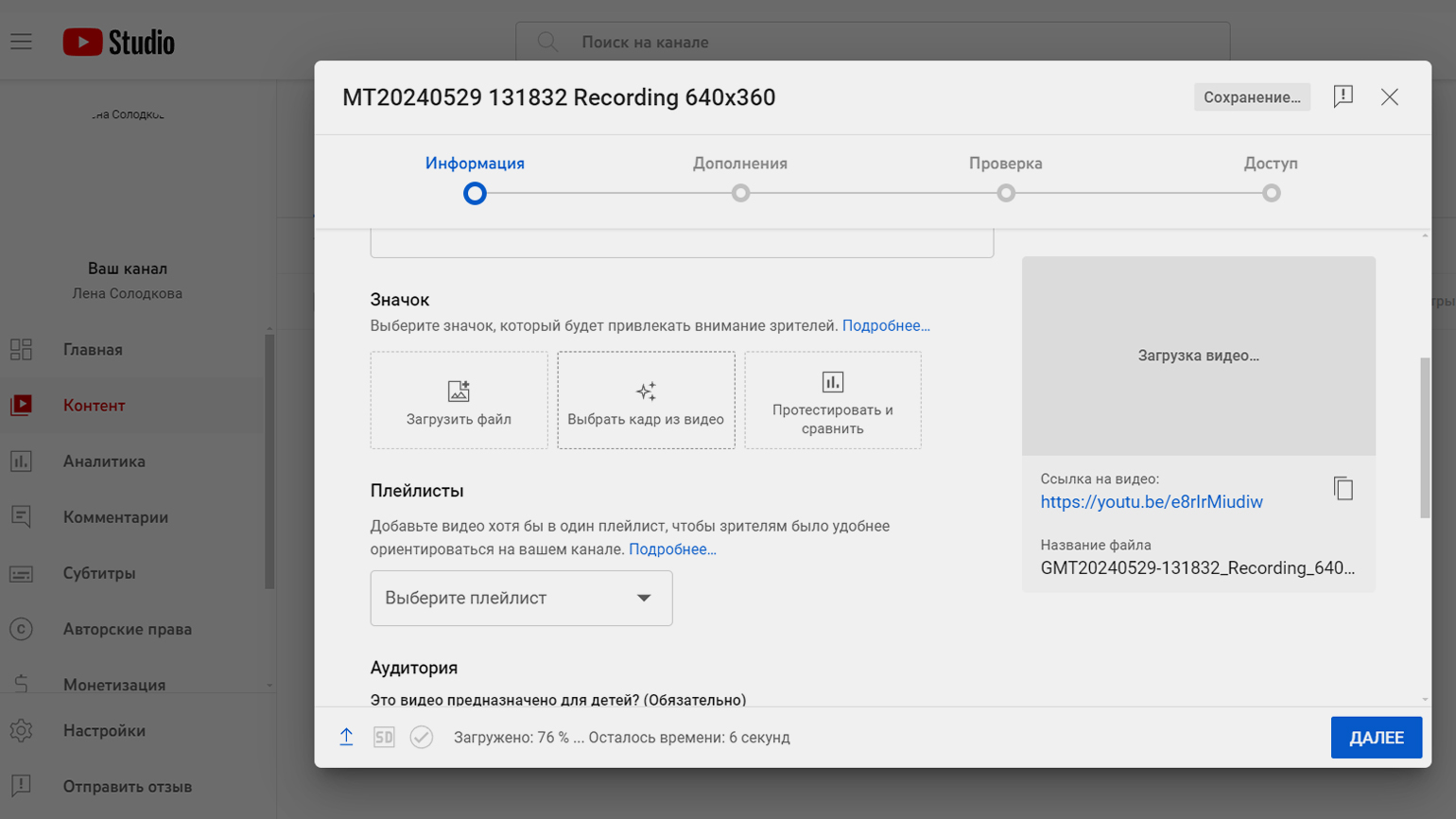
Скриншот: «Творческая студия YouTube» / Skillbox Media
Плейлисты — сборники видео. Обычно в разные плейлисты добавляют видео на разные темы. На этапе загрузки ролика вы можете добавить видео в существующий плейлист или создать новый.
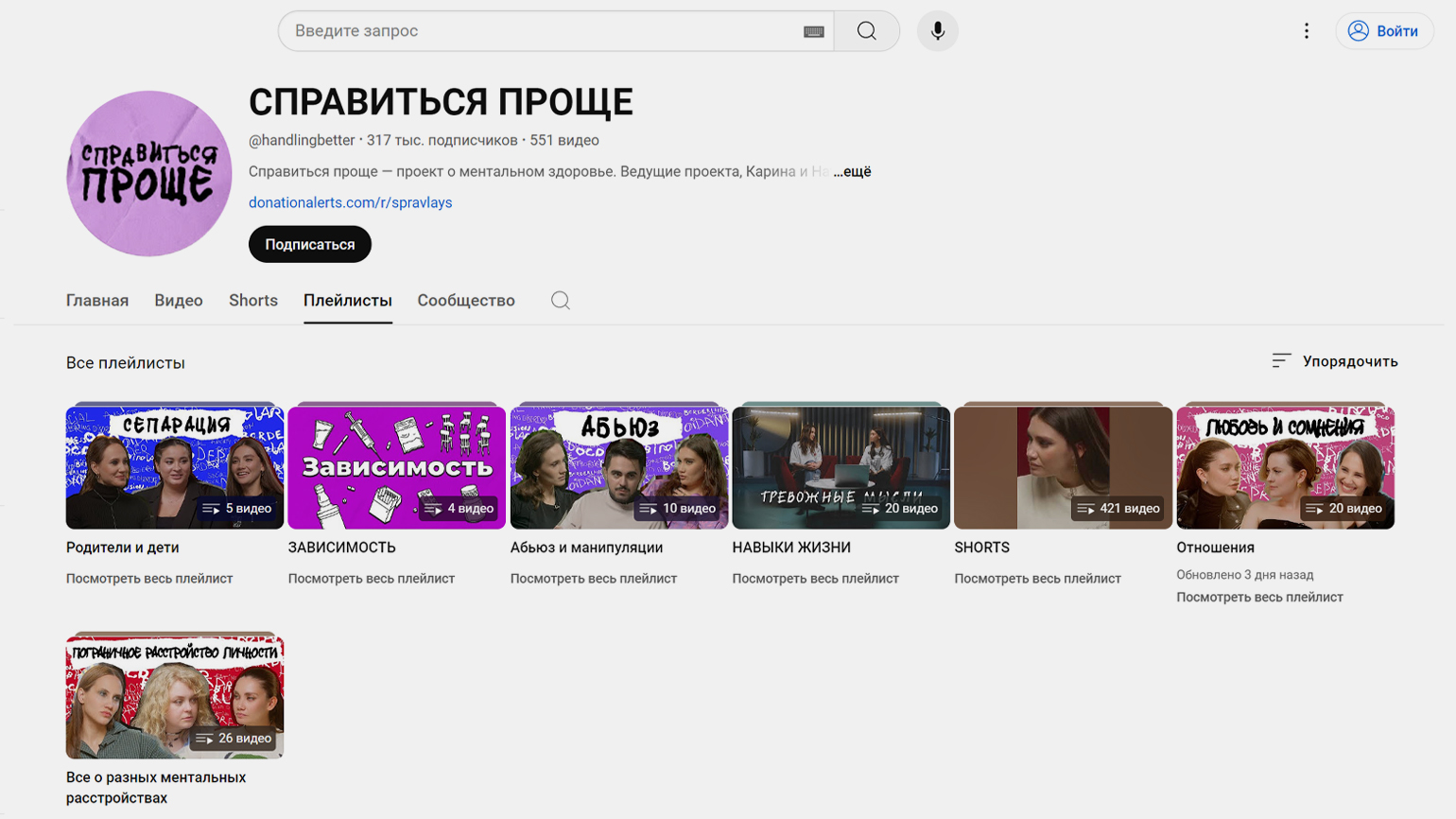
Скриншот: YouTube / Skillbox Media
Теги — это ключевые слова. Можно добавлять их не только в описание, но и в отдельное поле для них — оно открывается, если нажать на «Развернуть» во вкладке «Информация» при загрузке видео.
Сооснователь студии видеопродакшена MATE Production Марина Томарова говорит, что теги и хештеги в описании видео облегчают пользователям поиск контента: «Чтобы подобрать популярные теги, проанализируйте, какой контент по вашей теме популярен и какие теги используют авторы этого контента. Ещё можно ввести значок # в строку поиска на YouTube — алгоритмы покажут популярные теги. Но использовать нужно только те, что соответствуют содержанию видео».
В этом разделе можно указать, подходит ли ваше видео детям. Если указать, что видео для детей, его будут показывать пользователям младше 16 лет. Если указать, что видео не для детей, площадка предложит уточнить, подходит ли ролик зрителям младше 18 лет или нет. Видео, предназначенные только для зрителей старше 18 лет, показываются не во всех разделах YouTube, а реклама в них может быть ограничена или отключена.
По умолчанию выбор стоит на «Нет, это видео не для детей» и на «Видео подходит для зрителей младше 18». При таких настройках видео будут показывать во всех разделах YouTube, кроме YouTube Kids.
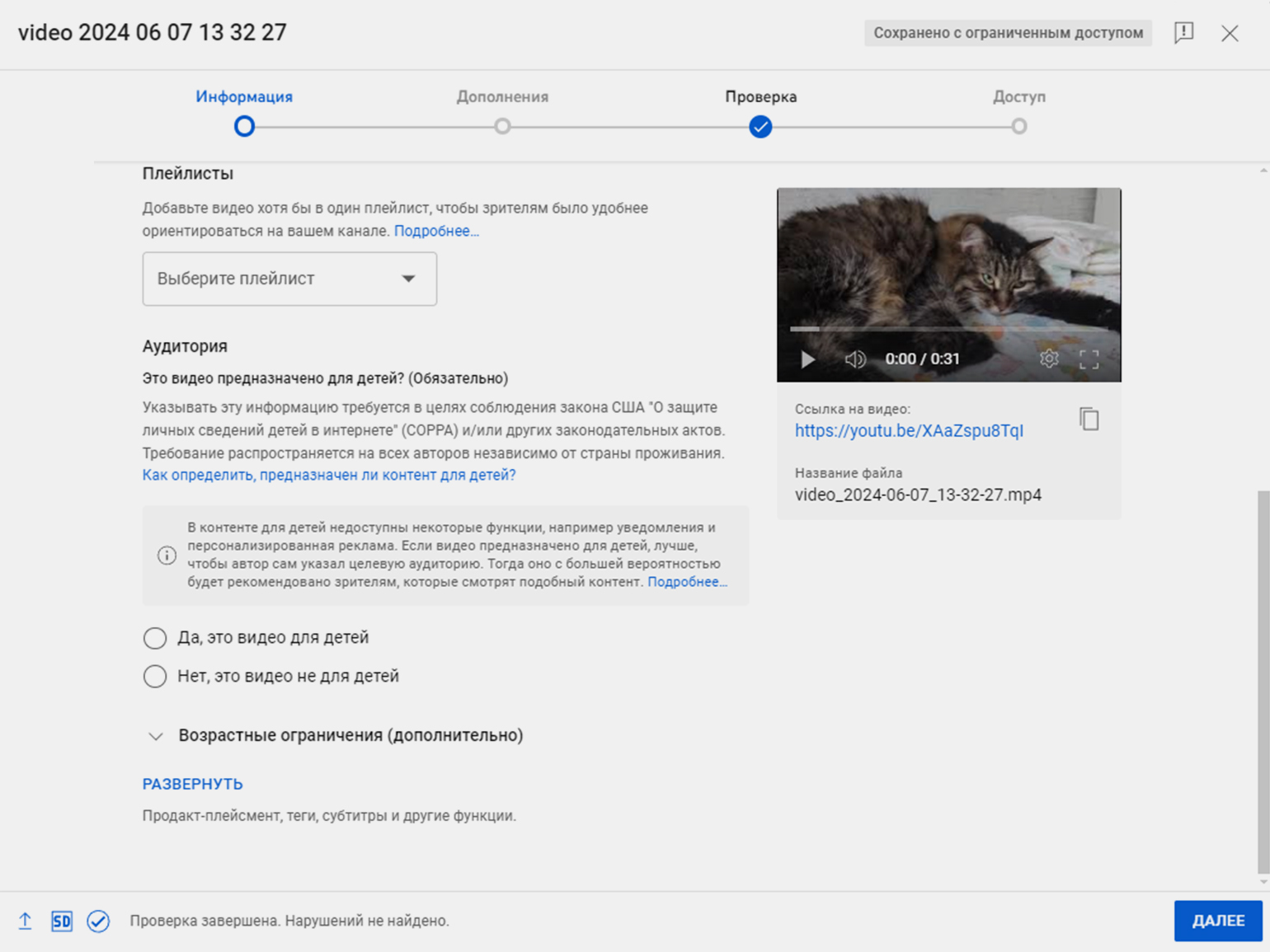
Скриншот: «Творческая студия YouTube» / Skillbox Media
Это отдельная вкладка, в которой можно добавить:
- Субтитры — можно загрузить их самостоятельно или включить автоматические субтитры на выбранных языках.
- Конечную заставку — обложки других видео со ссылками. Их пользователь увидит в конце ролика.
- Подсказки — это ссылки на контент, которые будут отображаться во время видео. Например, если вы в ролике говорите о каком-то прошлом видео, можно поставить подсказку, ведущую на него.
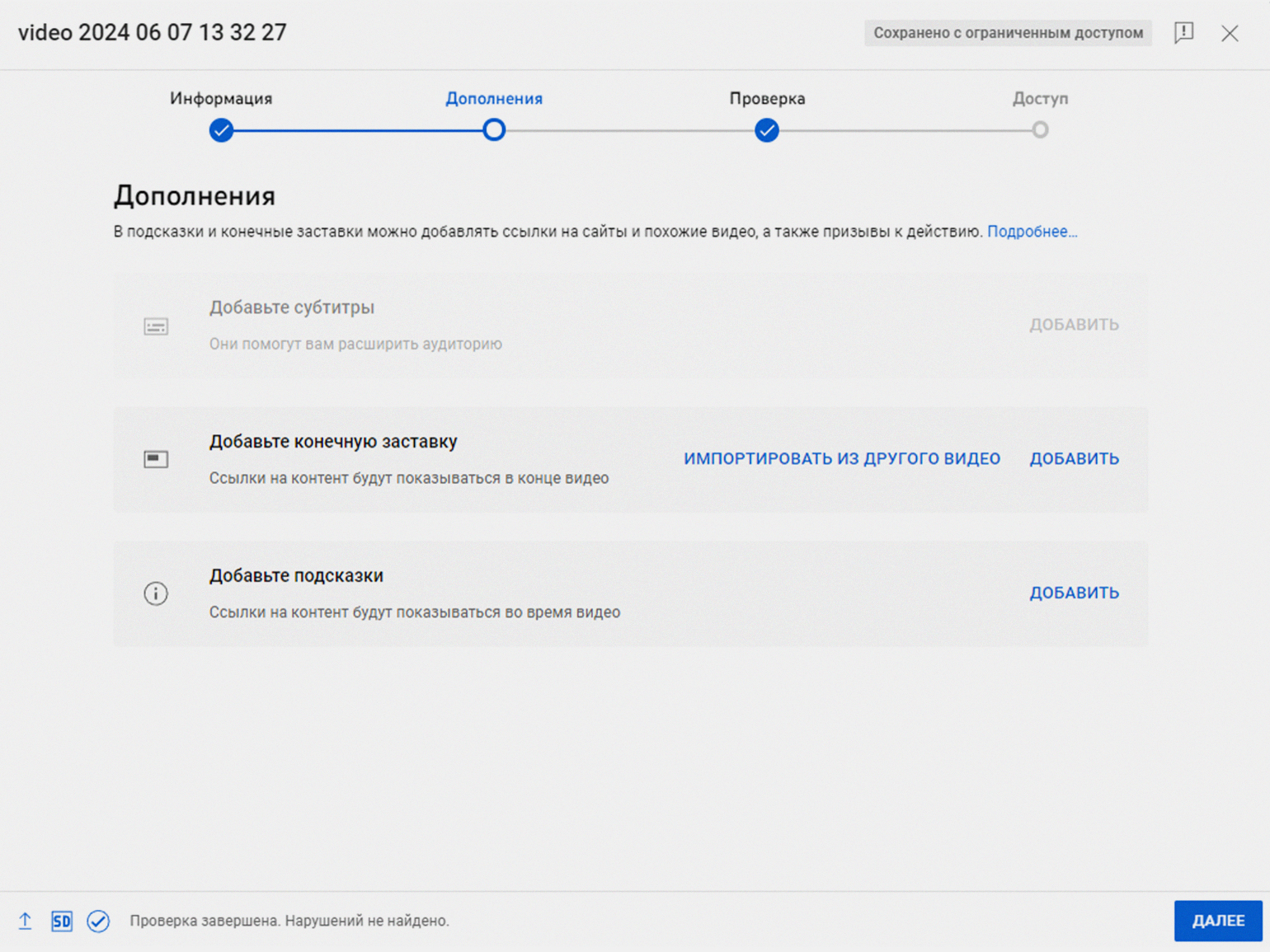
Скриншот: «Творческая студия YouTube» / Skillbox Media
Их выбирают на вкладке «Доступ». На ней можно задать время публикации видео и выбрать, кто может его смотреть. Вот какие есть варианты:
- Ограниченный доступ — ролик могут посмотреть только выбранные вами пользователи или только вы.
- Доступ по ссылке — ролик доступен для просмотра по ссылке, он не отображается в ленте канала.
- Открытый доступ — ролик доступен всем желающим и отображается в ленте канала.
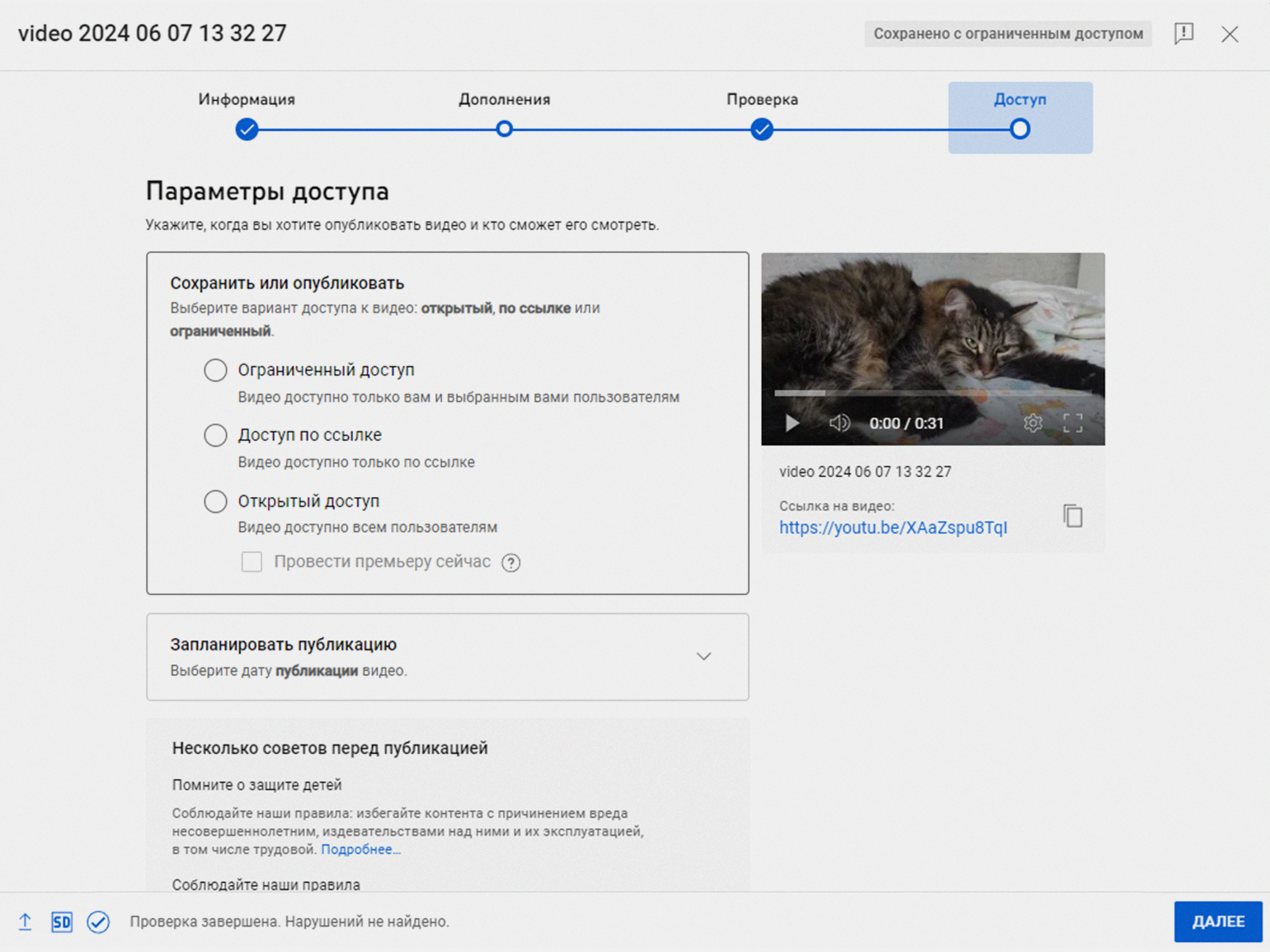
Скриншот: «Творческая студия YouTube» / Skillbox Media
Когда укажете все настройки, нажмите на «Опубликовать» — видео появится на канале. Позже вы сможете изменить информацию о видео и его настройки — например, дать ролику другое название или закрыть доступ к нему. Вносить изменения можно в любой момент неограниченное количество раз.
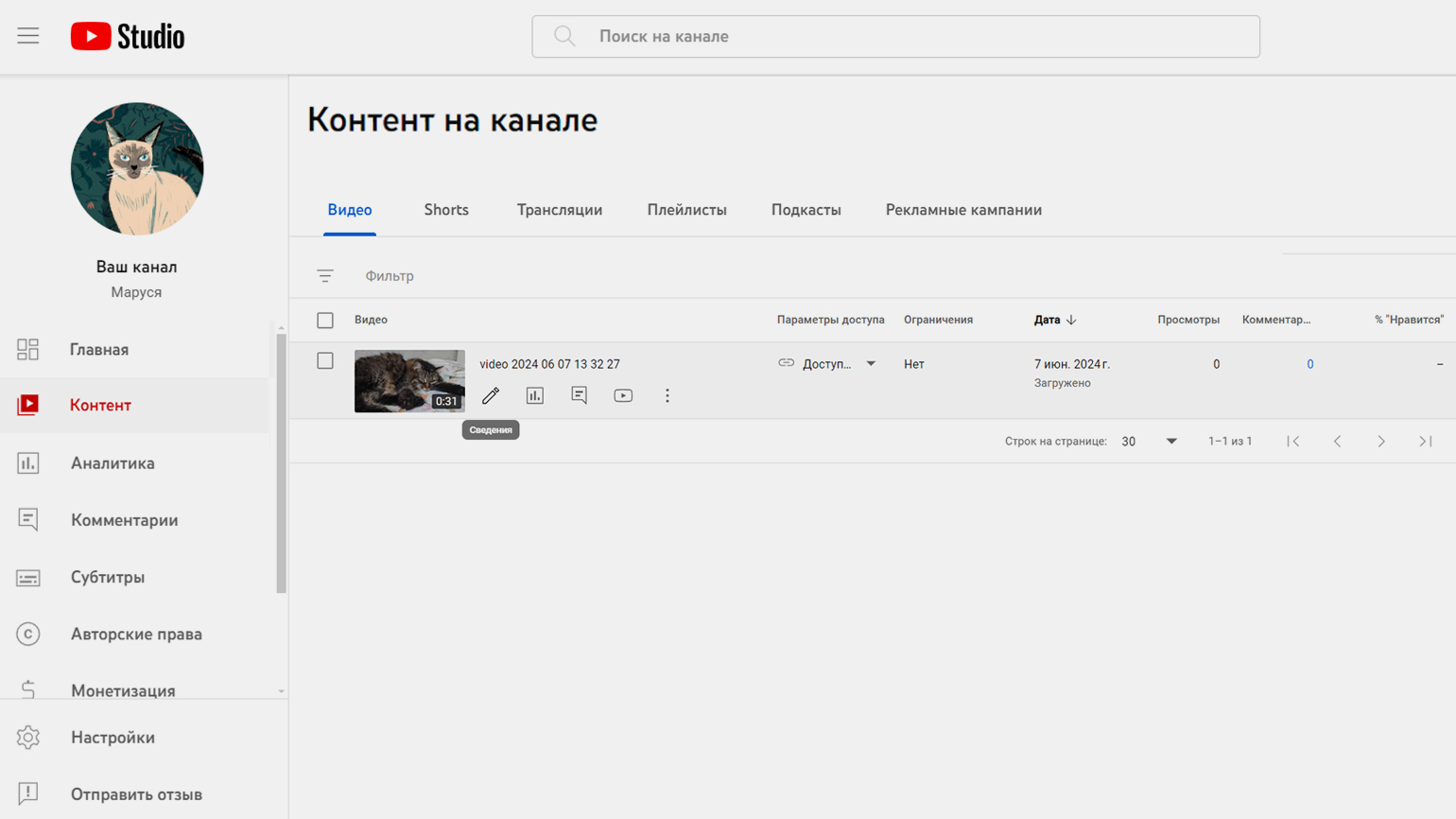
Скриншот: «Творческая студия YouTube» / Skillbox Media
Мы рассмотрели, как публиковать длинные ролики на YouTube. Если вы планируете выкладывать шортсы, прочитайте инструкцию по публикации видео в в YouTube Shorts.
До 2022 года основным способом заработка на канале была монетизация с помощью инструментов YouTube — авторам контента платили за количество просмотров видео, а соответственно, и рекламы в нём. Но в 2022 году Google приостановил работу рекламных сервисов в России. Сейчас на монетизации могут заработать те, кто зарегистрировал аккаунт в стране, в которой работают сервисы Google, и снимает ролики для зарубежной аудитории.
Российские блогеры зарабатывают другими способами:
- Продают рекламные интеграции. Блогеры упоминают продукт рекламодателя в видео, оставляют ссылку на него в описании или комментариях и получают за это оговорённую сумму. Есть другая модель: блогер присоединяется к партнёрской программе и получает постоянные выплаты — например, фиксированную сумму за каждую регистрацию по его ссылке или процент от продаж.
- Принимают донаты. Для этого используют сторонние сервисы вроде DonationAlerts. С помощью таких сервисов генерируют ссылку на страницу, на которой пользователь может отправить блогеру деньги. Эту ссылку размещают в описании видео и стримов.
- Продают доступ к дополнительному контенту. Например, к видео, которых нет на основном канале. Для этого есть специальные сервисы вроде Boosty.
- Продают свои продукты. Некоторые блогеры создают свои инфопродукты, выпускают мерч, открывают свой бизнес — и привлекают клиентов с помощью контента.
Директор по бренду рекламного агентства SUR Ольга Тагиева говорит, что для того, чтобы много зарабатывать, блогеру важно осознать, какой контент он будет выпускать. «Работу над каналом нужно начинать с составления стратегии — это база. Если вы не разобрались в позиционировании, не выбрали темы и не составили контент-план, то высока вероятность сдуться», — считает она.
Также Ольга Тагиева рекомендует быть активным в нескольких соцсетях и общаться с аудиторией. «Самый простой вариант на старте — дублировать контент на нескольких площадках. Например, загружать видео на YouTube, на Rutube и во „ВКонтакте“. Тогда аудитория будет разной и интересной рекламодателям, а ваш доход не будет лежать в одной корзине. Ещё не стесняйтесь просить подписчиков не перематывать рекламу, поставить лайк, написать комментарий, подписаться на канал», — советует она.
- Для создания канала на YouTube нужен аккаунт Google. Первый канал создаётся автоматически, когда вы авторизуетесь на YouTube с помощью аккаунта Google. Потом можно будет добавить ещё каналы — на одном аккаунте Google можно вести до 100 каналов YouTube.
- Чтобы настроить канал на YouTube, нужно задать название, описание и псевдоним, загрузить аватарку. Всё это можно сделать в «Творческой студии YouTube». Также с помощью «Творческой студии» можно загрузить баннер, логотип, добавить email, создать плейлисты, разместить на главной странице ролики для подписчиков и зрителей, подборки и каналы, на которые вы подписаны.
- Загружать видео можно на главной странице YouTube и в «Творческой студии». Перед публикацией нужно задать название, добавить описание, теги, выбрать аудиторию, настроить дополнения и доступ к ролику.

Практический курс: «Запуск и продвижение YouTube-канала»
Узнать о курсе
Гайды
Пошаговая инструкция для новичков
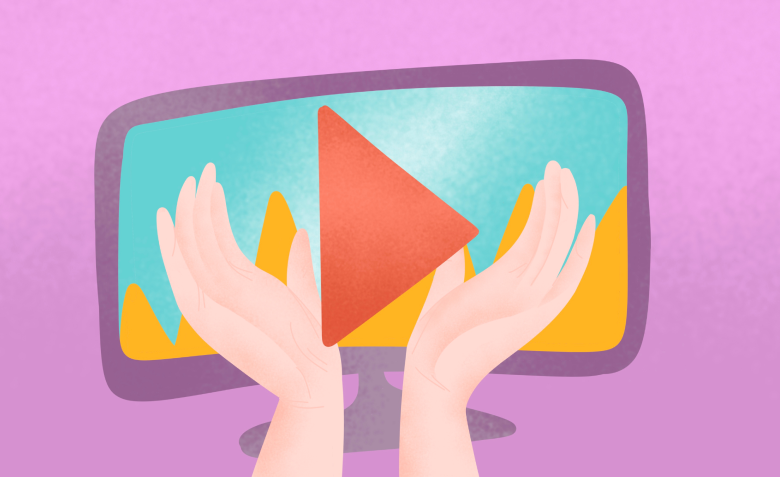
По данным Mediascope, в течение 2024 года около 92,86 млн россиян ежемесячно пользуются YouTube. Это один из крупнейших каналов коммуникации с аудиторией, где можно рассказывать о продукте, привлекать клиентов и формировать доверие к бренду.
Разберем по шагам, как создать свой канал на YouTube и оформить для дальнейшего продвижения.
Создание канала на YouTube с нуля
Откройте главную страницу сайта YouTube.
Нажмите «Войти» в правом верхнем углу экрана.
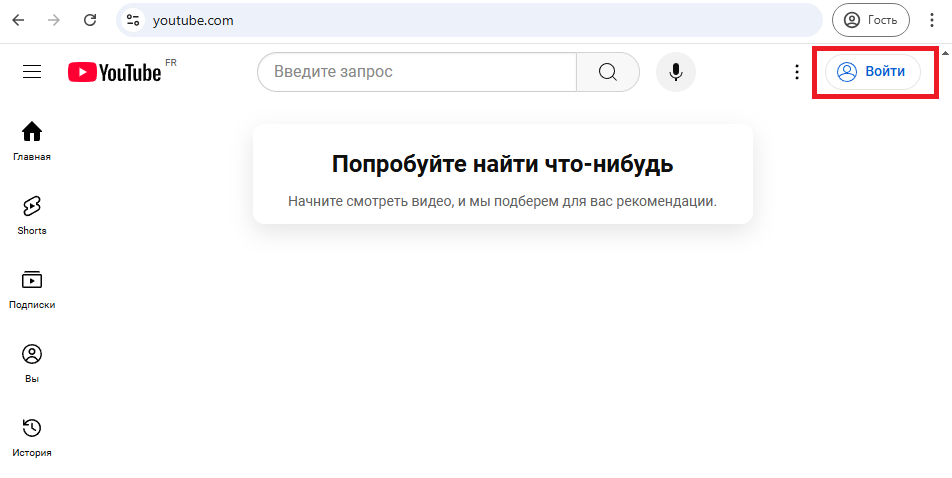
Для входа на YouTube нужно зайти в Google-аккаунт. Для этого введите адрес Gmail или номер телефона, на которые зарегистрирован аккаунт, и нажмите «Далее».
Если у вас нет почты на Google, нажмите «Создать аккаунт» и следуйте рекомендациям сервиса. Укажите, какой аккаунт хотите создать: личный, рабочий или для ребёнка. Введите имя, фамилию, дату рождения и пол. После этого выберите название адреса почты и придумайте пароль.
Недавно россияне столкнулись со сбоями при создании Google-аккаунтов на российские номера телефонов. Но теперь для регистрации номер необязателен.
С одним аккаунтом Google можно создать до 100 каналов. Но пользоваться ими одновременно не получится, придётся переключаться между разными каналами по очереди.
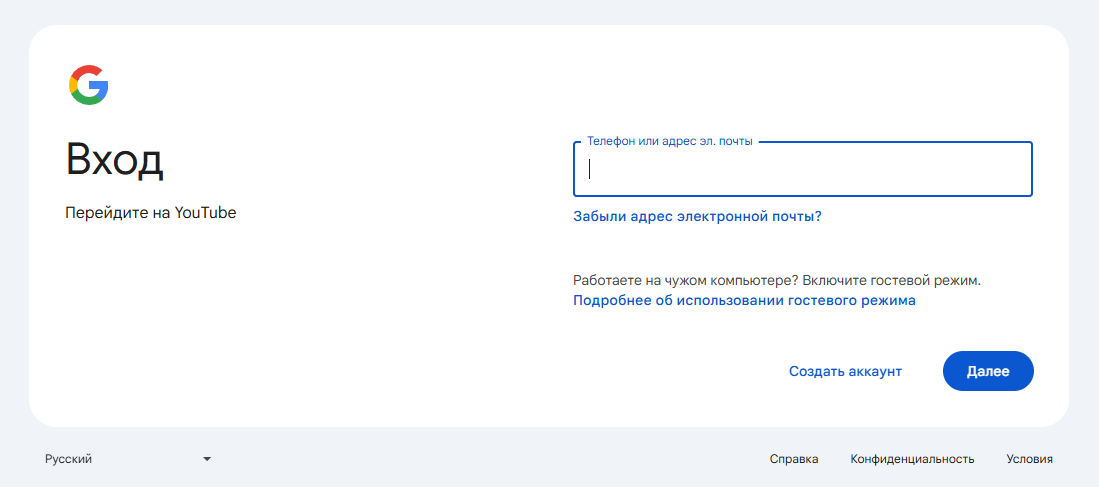
После ввода пароля вы попадете в свой профиль YouTube. В правом верхнем углу нажмите на его значок — откроется меню. Выберите «Создать канал».
Выберите имя и псевдоним, который будет отображаться при общении в комментариях к роликам. Эти данные можно поменять в любой момент.
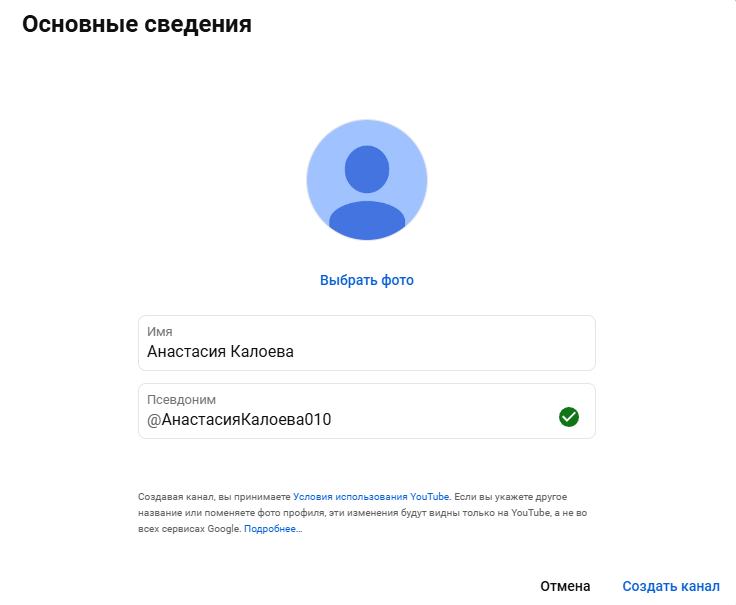
Канал создан, теперь можно выкладывать свой контент, а также комментировать, ставить лайки другим каналам.
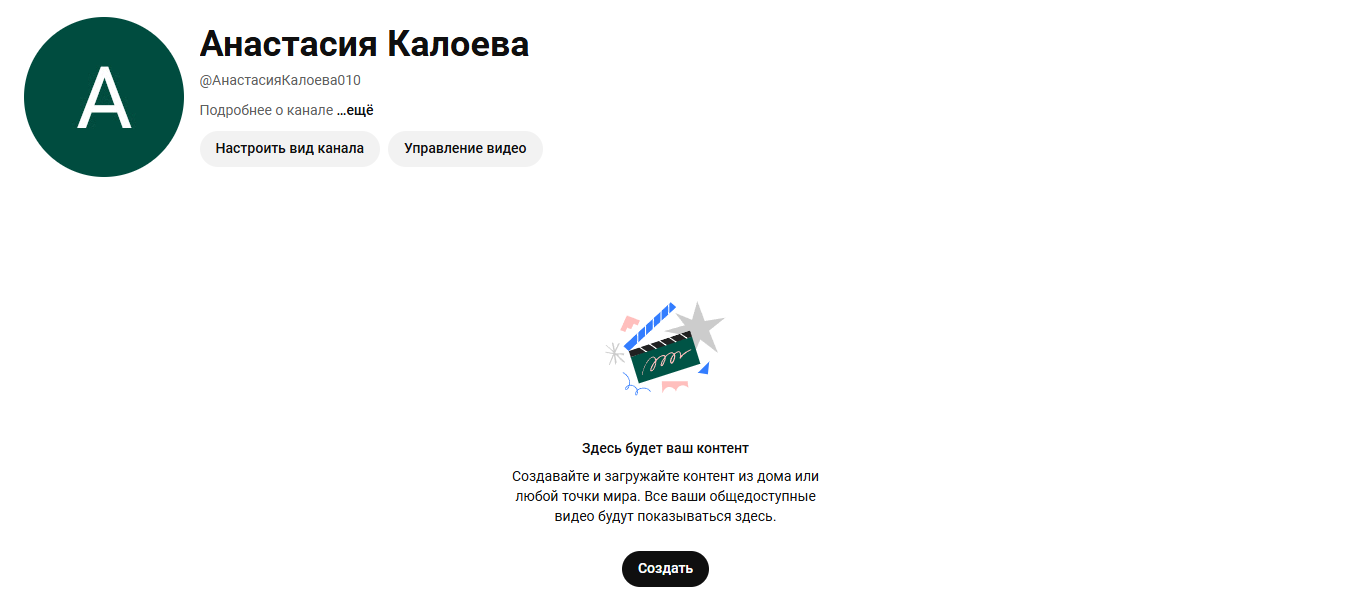
Перед тем, как выкладывать ролики и привлекать аудиторию, нужно оформить канал. Для этого выберите под названием аккаунта кнопку «Настроить вид канала» и попадёте в «Творческую студию YouTube».
Как настроить и оформить YouTube-канал
После предыдущих шагов вам откроется страница с настройками канала.
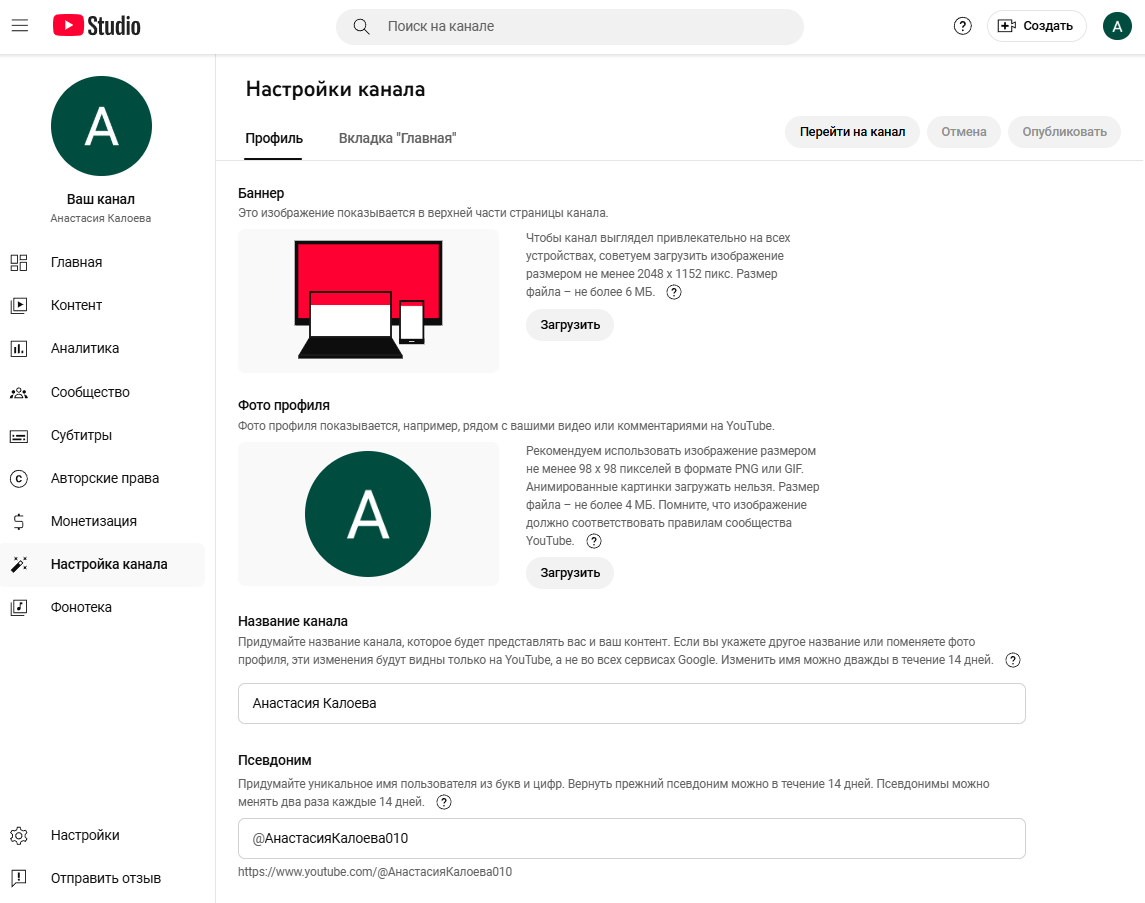
Здесь можно добавить или изменить:
Баннер. Это изображение в верхней части страницы канала. Для корректного отображения на разных устройствах загрузите картинку размером не менее 2048 x 1152 пикселей. Максимальный вес файла ― 6 МБ.
Фото профиля. Фото профиля отображается рядом с видео и комментариями. Рекомендуемый размер ― 98 x 98 пикселей в формате PNG. Вес файла ― до 4 МБ.
Название канала. Должно отражать тематику контента или совпадать с именем бренда. Например, «Маркетинг без воды» или Unisender. Если вы планируете развивать личный бренд, то можно дать каналу свое имя. Изменить название канала можно в любое время, но не чаще двух раз за 14 дней.
Псевдоним. Это уникальное имя канала, которое используется в ссылках и отображается в профиле. Оно может включать буквы и цифры. Менять псевдоним можно не чаще двух раз за 14 дней.
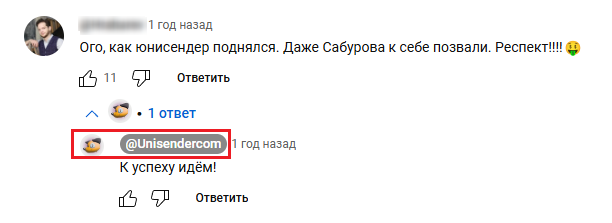
Так выглядит название канала Unisender при общении в комментариях
Описание канала. Кратко опишите тематику контента, чтобы зрители сразу понимали, что полезного они смогут найти и чему научиться.
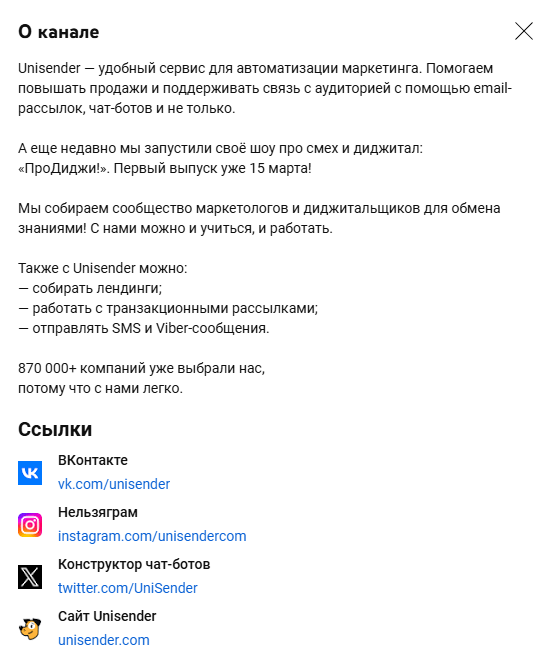
Например, в описании к каналу Unisender названы функции сервиса и целевая аудитория ― маркетологи и digital-специалисты
URL канала. YouTube присваивает вашему каналу уникальный идентификатор, который отображается в адресной строке. Когда вы создаете или изменяете псевдоним, новый URL формируется автоматически. Псевдоним в нем располагается после символа @.
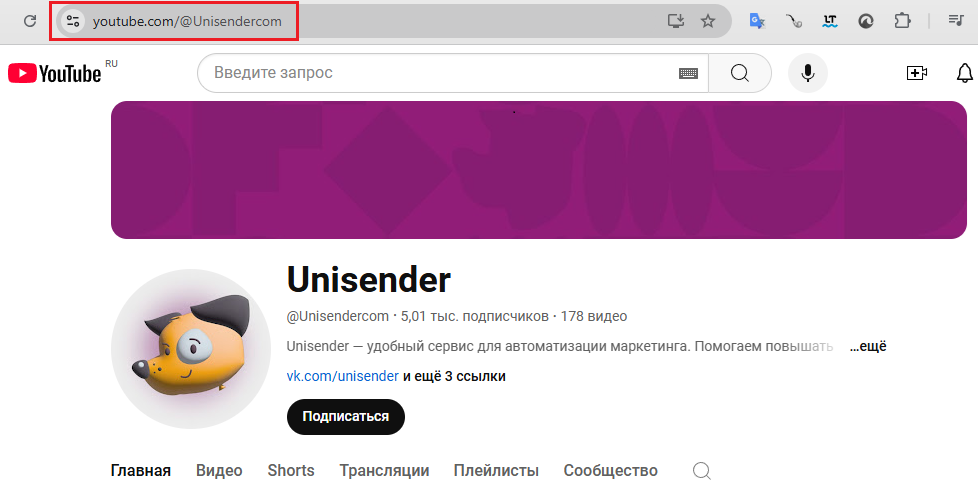
Так выглядит адрес YouTube-канала Unisender
Ссылки и контактная информация. Добавьте внешние ссылки (например, на соцсети или сайт) и укажите email для связи. Эти данные отображаются на вкладке «О канале».
Логотип. Он отображается в правом нижнем углу видео. Рекомендуемый размер ― 150 x 150 пикселей, формат ― PNG, GIF, BMP или JPEG. Вес файла – до 1 МБ.
В конце видео появляется логотип канала Unisender с кнопкой «Подписаться»
В итоге оформленный канал будет выглядеть примерно так.
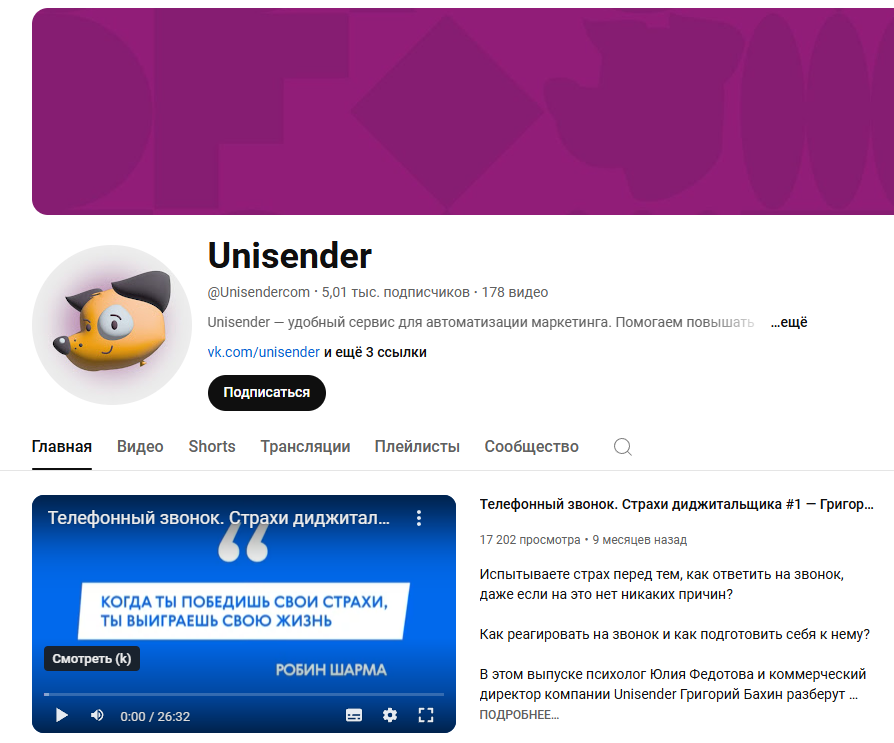
Рекомендации по оформлению YouTube-канала
При создании канала можно сделать несколько простых действий, которые могут в несколько раз повысить узнаваемость и помогут при продвижении.
Добавьте ключи в описание для лучшего ранжирования в поиске. Проанализируйте популярные запросы по своей тематике на Вордстат или в поиске YouTube — самые частые ключи появятся сразу при вводе.
Как пользоваться Яндекс Вордстатом: гид с примерами
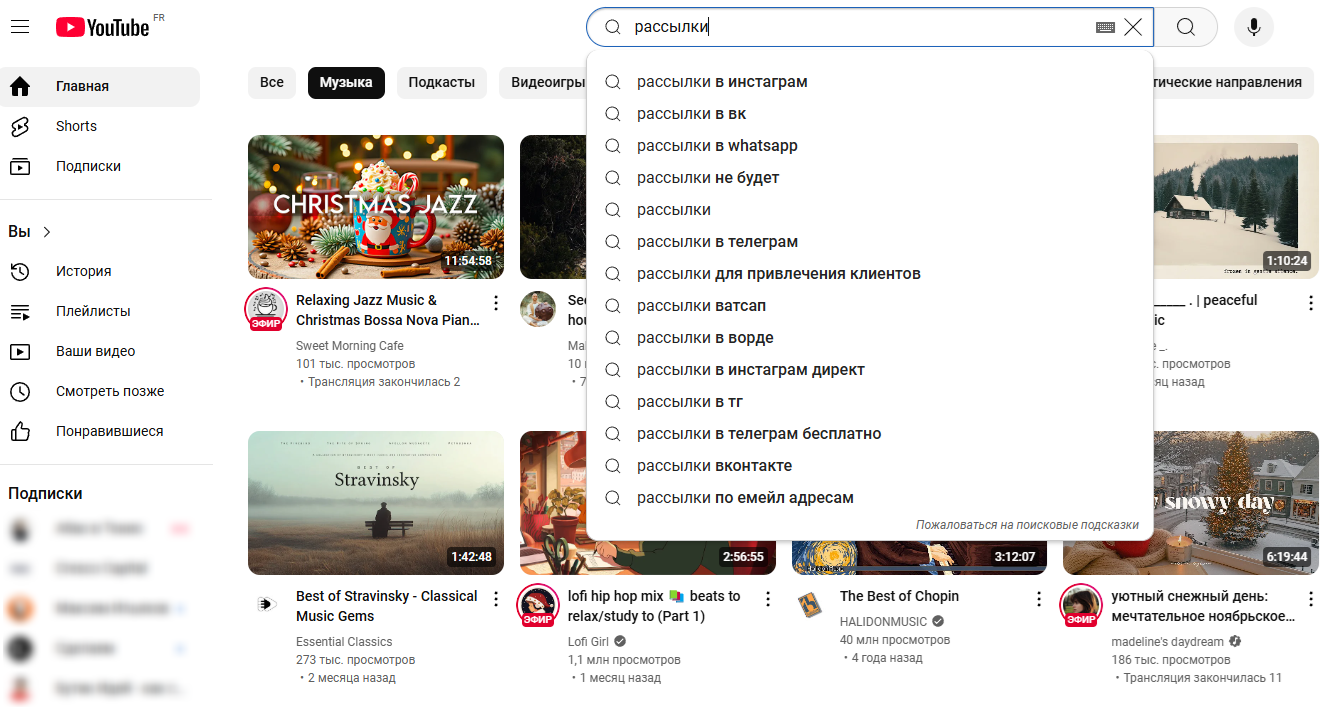
При вводе в поиск YouTube сам даёт подсказки по популярным запросам
Продумайте навигацию по видеоконтенту канала. Например, разделите видео по тематикам, соберите в отдельные подборки. Плейлисты ранжируются в поиске, и после просмотра одного видео автоматически запускается следующее. Благодаря этому увеличивается количество просмотров.
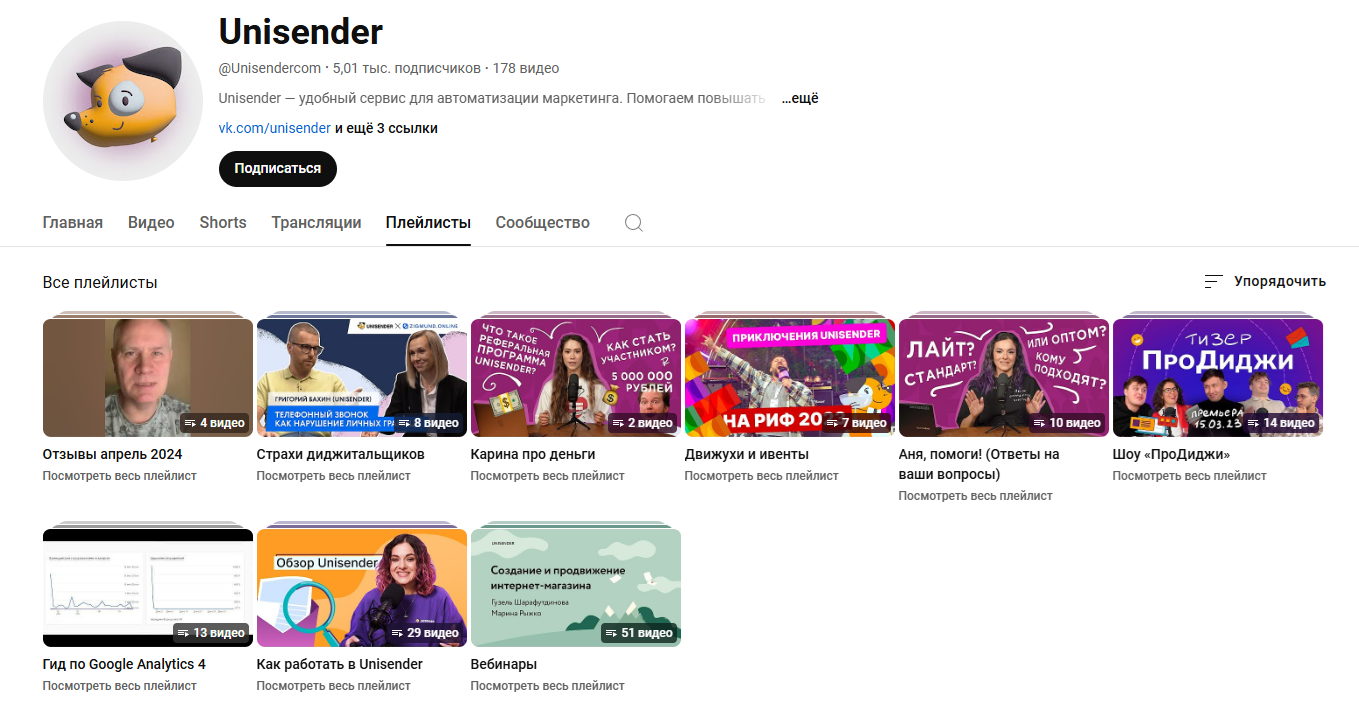
Контент в канале Unisender сгруппирован по плейлистам, чтобы зрителям было удобнее находить нужную тему
Проверьте, чтобы обложка канала корректно отображалась на разных устройствах. Если загружаете баннер с фото и текстом, ошибки будут заметными. Например, слоган может обрываться на полуслове, а фото — отображаться в низком качестве. Поэтому заранее проверьте, как выглядит обложка на компьютере и в смартфоне.
С первых видео делайте Shorts для повышения охватов аудитории. Короткие нарезки в десятки раз превышают охваты полноразмерных видео. Выбирайте наиболее кульминационные моменты видеоролика и публикуйте их в виде Shorts — так о вашем канале узнает больше пользователей.
Но главное для продвижения любого YouTube-канала — это качественный контент, интересный и полезный для аудитории. Без него даже самое продуманное оформление не сделает канал популярным.
Поделиться
СВЕЖИЕ СТАТЬИ
Не пропускайте новые статьи
Подписывайтесь на соцсети
Делимся новостями и свежими статьями, рассказываем о новинках сервиса
«Честно» — авторская рассылка от редакции Unisender
Искренние письма о работе и жизни. Свежие статьи из блога. Эксклюзивные кейсы
и интервью с экспертами диджитала.
Канал на YouTube позволяет делиться уникальным контентом, собирать лайки, просмотры и аудиторию. Но нужно знать, какой именно контент заинтересует пользователей, и как создать канал на YouTube правильно.
Александр Бирюков
Техноблогер, ведущий YouTube-канала Just Use
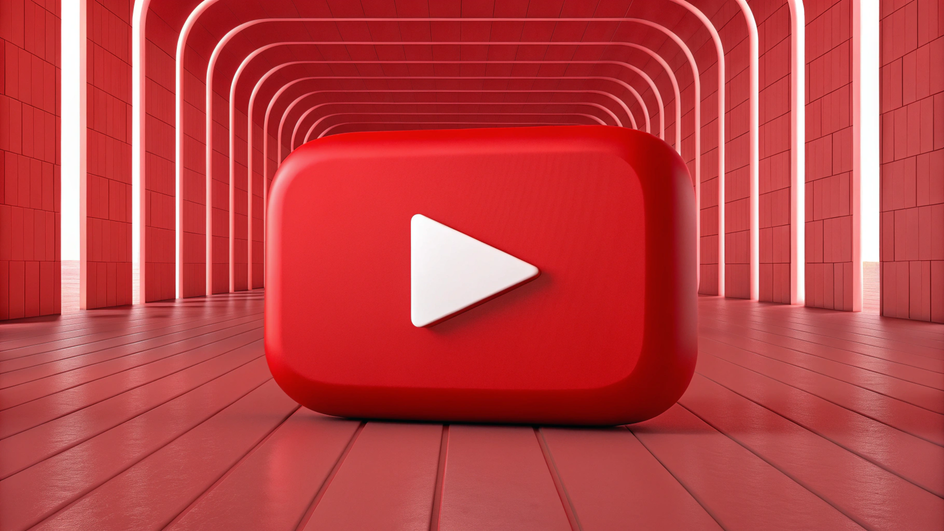
Создать канал на YouTube достаточно просто, особенно если у вас уже есть аккаунт Google. В этой статье мы расскажем о том, как создать канал на YouTube и выполнить его базовую настройку.
Что из себя представляет канал на YouTube
Канал на YouTube — это то место, где можно размещать свои видео и публиковать их. Блогеры заводят собственный канал, наполняют его интересным контентом и получают за просмотры и рекламу вознаграждение.
Создать канал на YouTube может любой пользователь. Технически для этого нужен всего лишь аккаунт Google. Гораздо труднее выполнить правильную настройку канала. Причем сразу зарабатывать с его помощью не получится.
Вот основной функционал любого YouTube-канала. Эти опции пригодятся как начинающим блогерам, так и тем, кто уже давно поставляет контент на платформу.
- Фильтры запрещенных слов;
- Детализированный анализ источников трафика;
- Двухфакторная аутентификация;
- Простой интерфейс загрузки видео;
- Создание групп;
- Настройка баннера и логотипа;
- Статистические данные по каналу;
- Встроенный редактор видео.
Можно ли создать YouTube-канал с телефона
Создать канал на YouTube можно даже с помощью смартфона, причем процесс создания практически такой же, как и на ПК. Но лучше все-таки пользоваться возможностями десктопного браузера — так будет гораздо удобнее.
Пошаговая инструкция по созданию бесплатного YouTube-канала
Теперь подробно рассмотрим процесс создания канала на платформе YouTube. Процедура состоит из нескольких последовательных этапов. Мы начнем с самого простого и логичного.
1. Зарегистрировать Google-аккаунт
Первое, что необходимо сделать — создать аккаунт Google. Если у вас уже есть такая учетная запись, и вы хотите использовать ее для создания канала, то можете пропустить этот шаг. Если же вы все-таки решили создать новый аккаунт, то сделать нужно следующее:
-
Перейдите на сайт google.com и затем щелкните по кнопке «Войти».
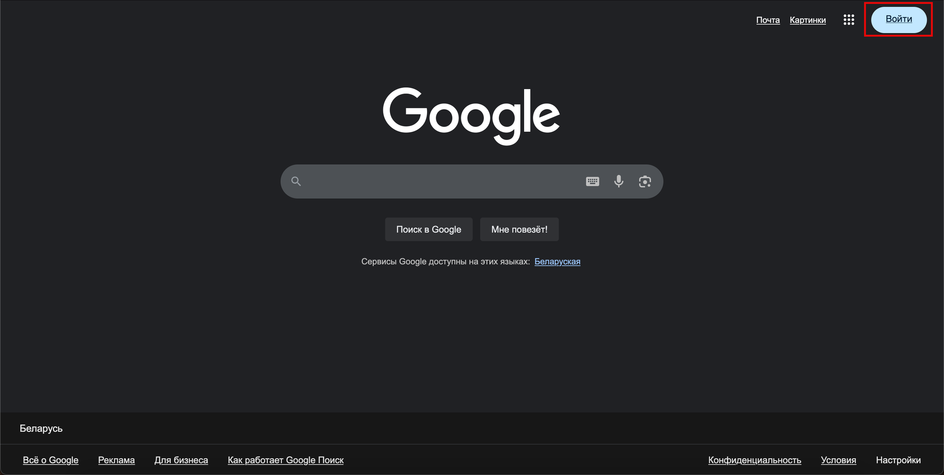
-
На следующем этапе щелкните по ссылке «Создать аккаунт» и затем выберите «Для личного использования».

-
Далее потребуется ввести свои имя и фамилию, а затем нажать на кнопку «Далее».
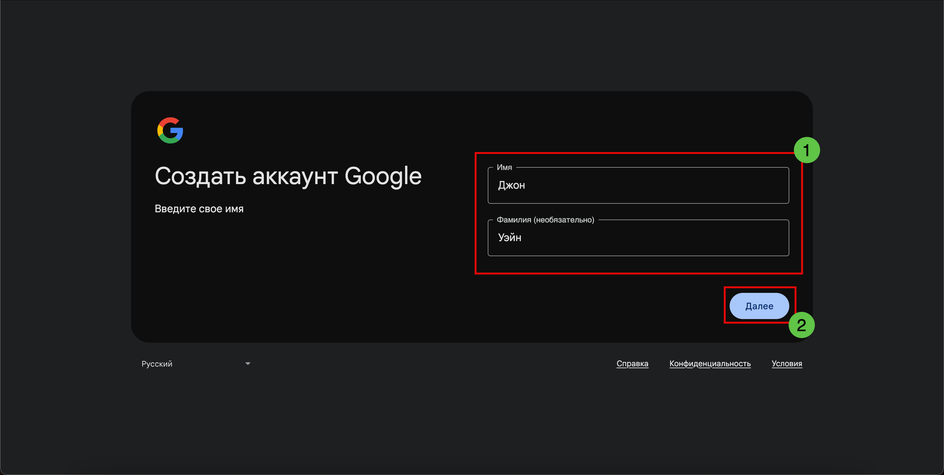
-
Затем выберите дату рождения, пол и нажмите «Далее».
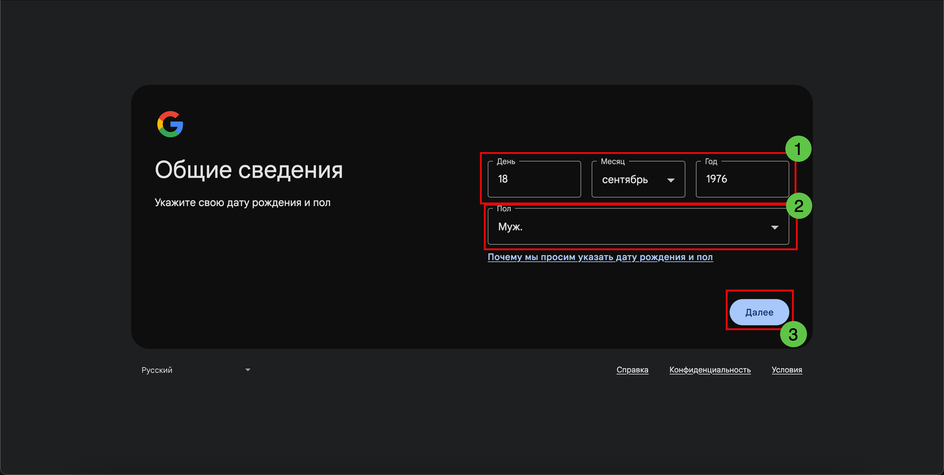
-
На следующем этапе отметьте пункт «Создать собственный адрес Gmail», придумайте никнейм и нажмите «Далее».
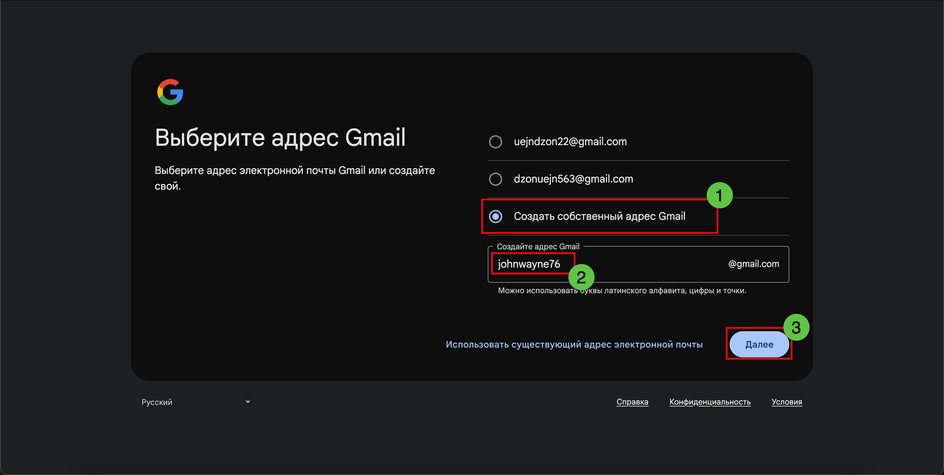
-
Придумайте пароль, подтвердите его, нажмите «Далее».
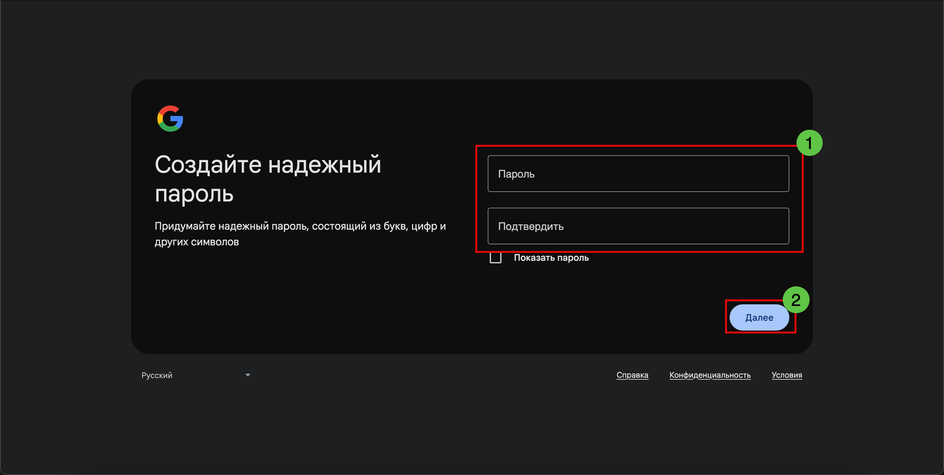
-
Введите номер телефона для получения проверочного кода в SMS и нажмите «Далее».
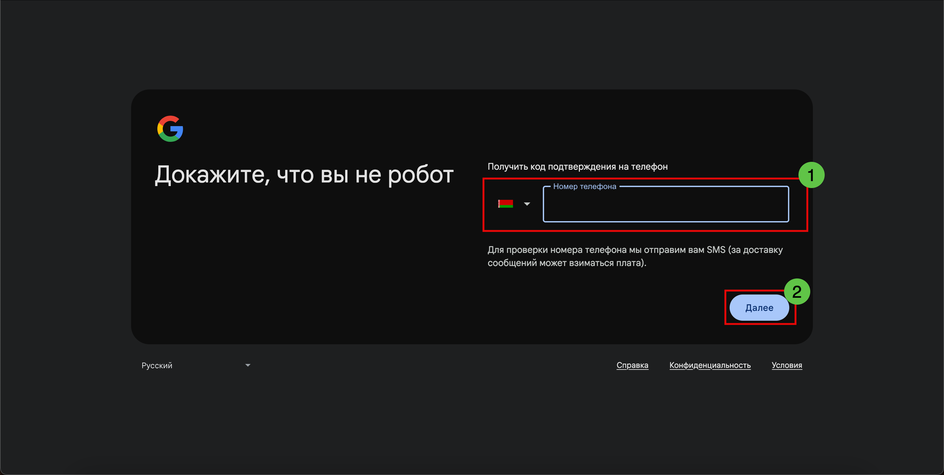
-
В соответствующую строку введите полученный проверочный код и щелкните «Далее».
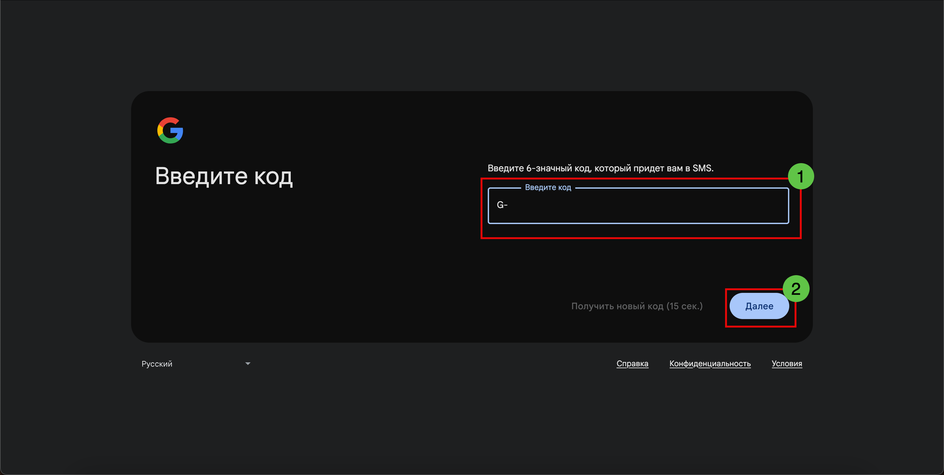
-
Затем система попросит добавить резервный адрес электронной почты для восстановления доступа к аккаунту в случае, если вы забудете пароль. Пока этот шаг можно пропустить.
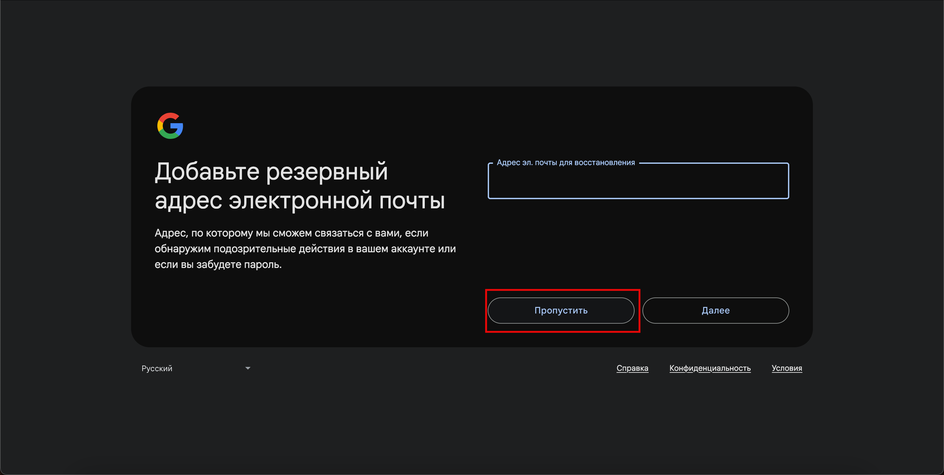
-
Проверьте правильность данных аккаунта и нажмите «Далее».
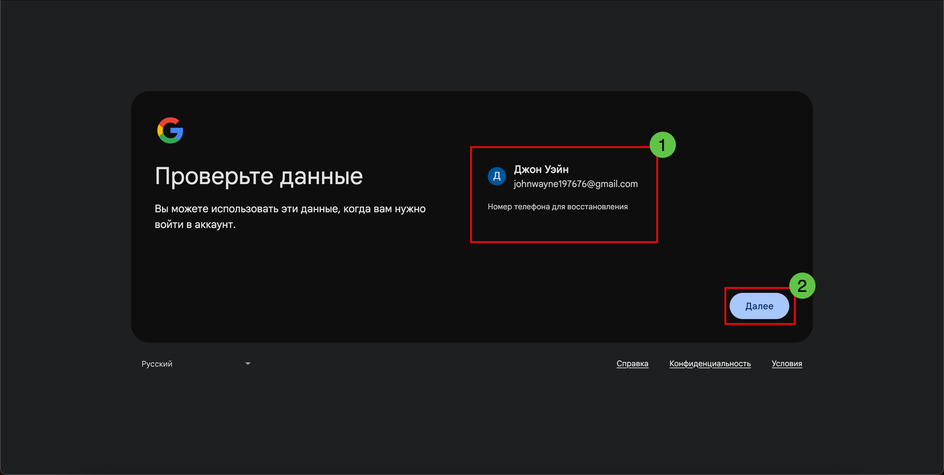
-
Примите лицензионное соглашение при помощи соответствующей кнопки.
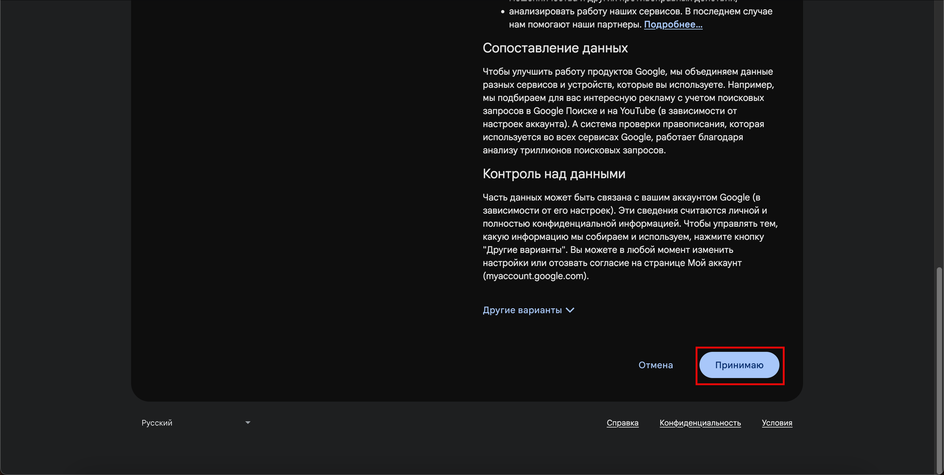
На этом процесс создания учетной записи Google завершен. После принятия лицензионного соглашения система переместит вас на главную страницу платформы Google. А это значит, что можно переходить к следующему этапу создания канала.
2. Создание канала на YouTube
После того, как вы создали аккаунт Google, можно приступать к созданию канала. Сделать для этого потребуется следующее:
-
Перейдите на сайт youtube.com. Если вы уже авторизованы в Google, система сразу же предложит создать канал. Введите имя и фамилию, придумайте псевдоним и нажмите «Создать канал».
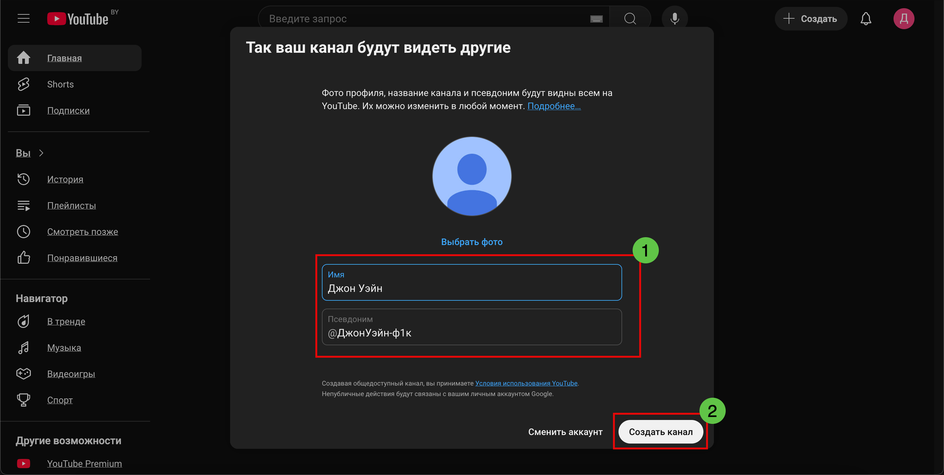
-
Затем щелкните по иконке профиля в правом верхнем углу экрана и выберите в меню пункт «Посмотреть канал».
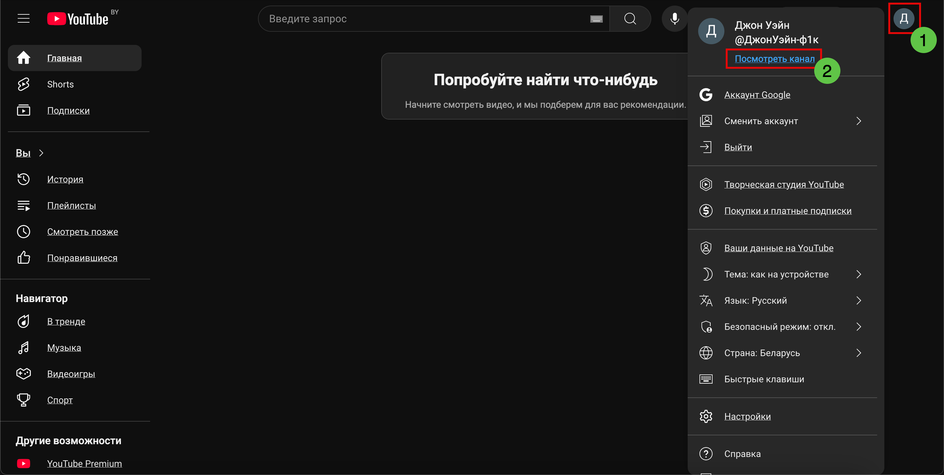
-
После этого щелкните по кнопке «Настроить вид канала».
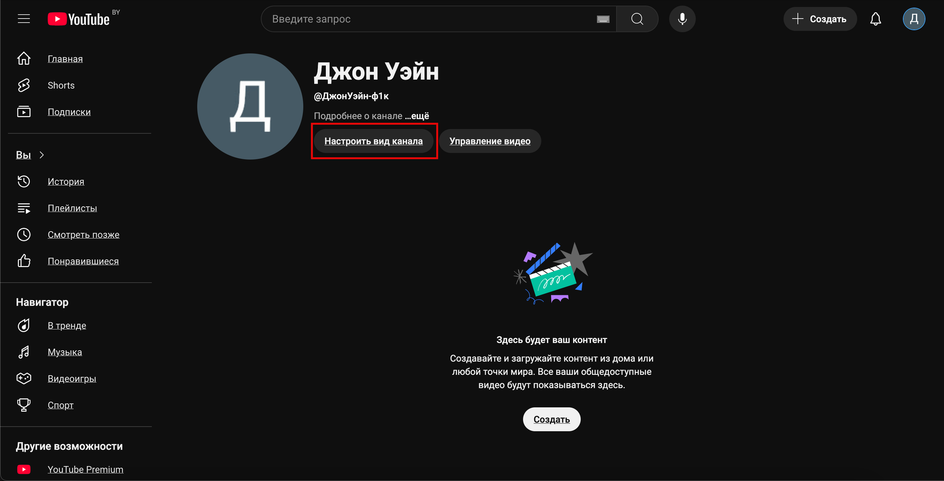
-
В творческой студии сначала загрузите баннер и фото профиля при помощи соответствующих кнопок.
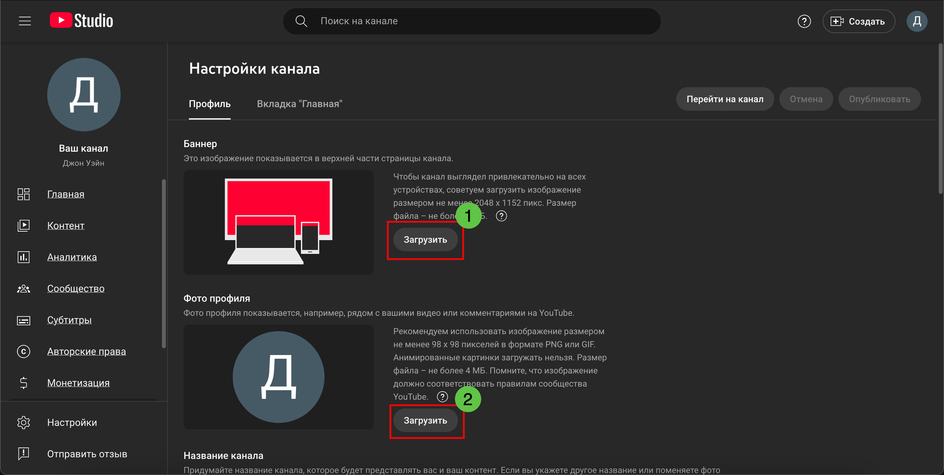
-
Затем добавьте описание канала.
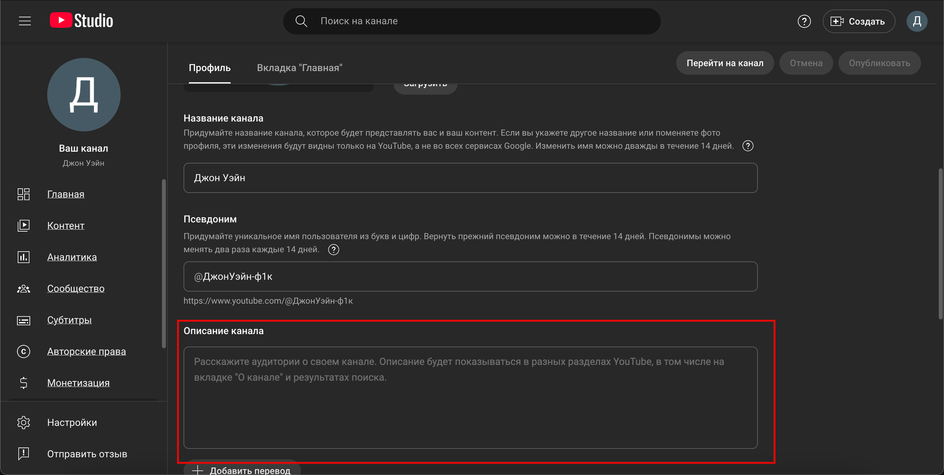
-
Добавьте внешние ссылки: например, на свои соцсети. Затем впишите контактную информацию и на финальном этапе загрузите логотип канала.
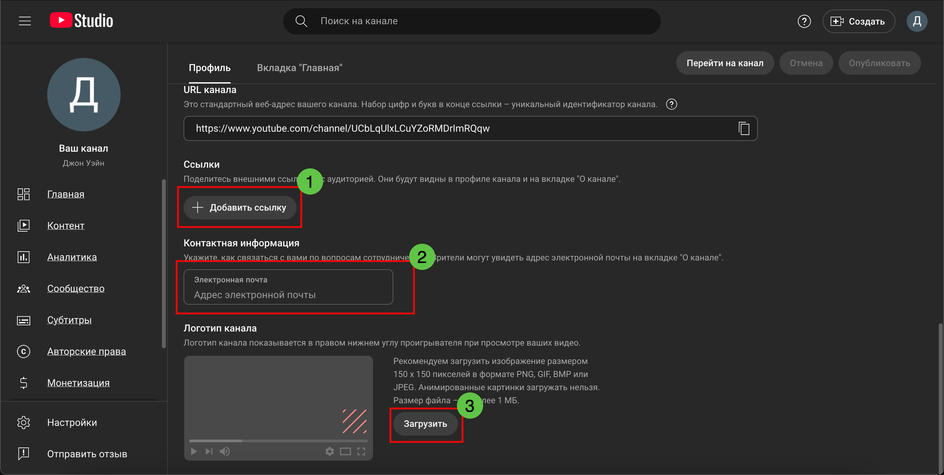
На этом процедура создания канала закончена. Теперь можно переходить к вопросу о том, как наполнять канал контентом.
Как загрузить видео на YouTube-канал
После создания канала нужно наполнить его контентом. Поэтому сейчас мы расскажем о том, как загрузить видео на канал. Для этого нужно сделать следующее:
-
Перейдите в YouTube, щелкните по иконке профиля в правом верхнем углу и выберите пункт «Творческая студия YouTube».
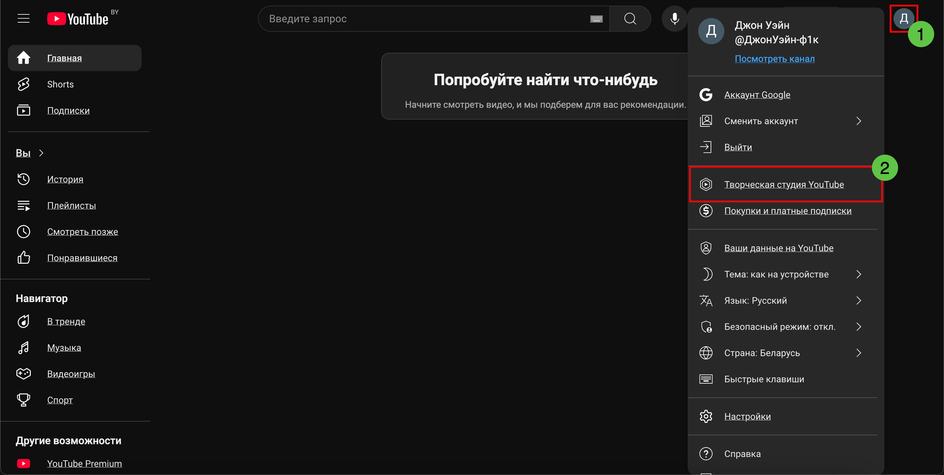
-
В главном окне студии нажмите кнопку «Добавить видео».
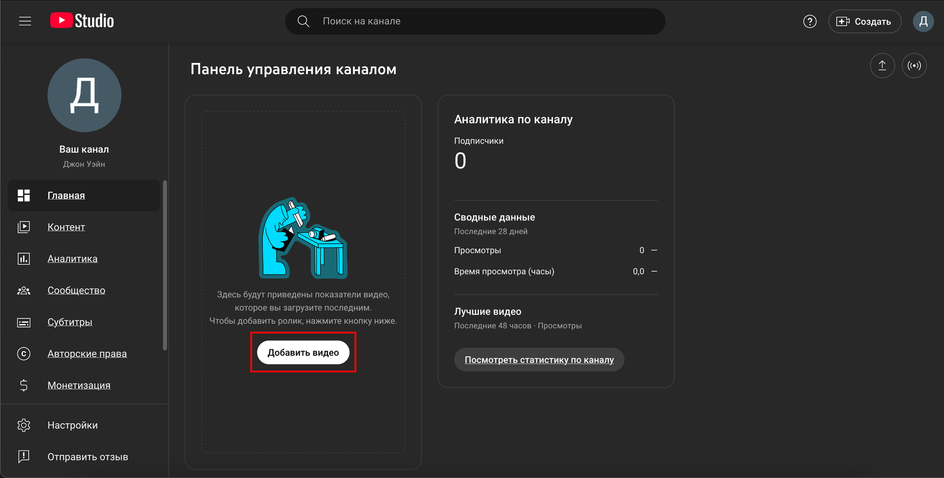
-
На следующем этапе нажмите на кнопку «Выбрать файлы».
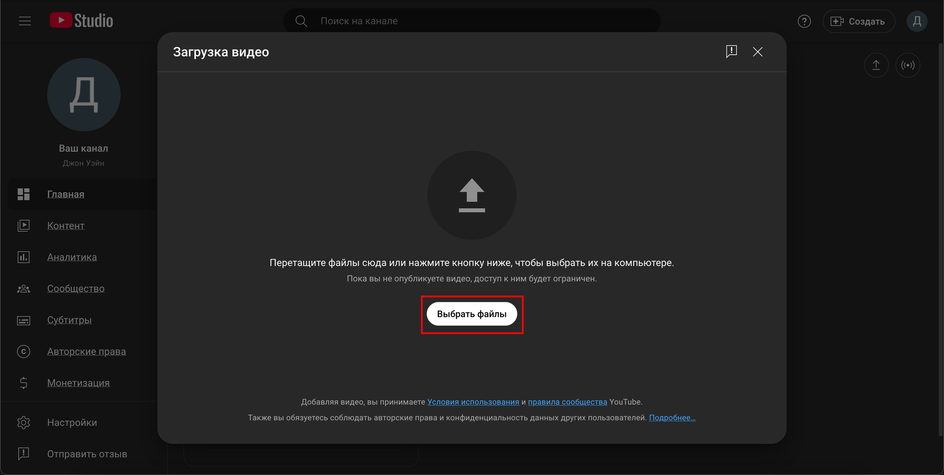
-
Перейдите в каталог с нужным видео, выберите его и нажмите «Открыть».
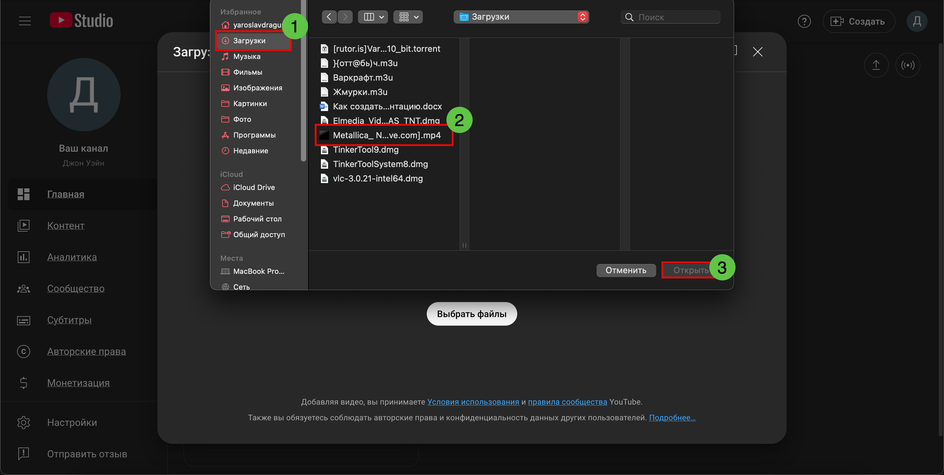
-
Впишите название видео, а затем добавьте описание.
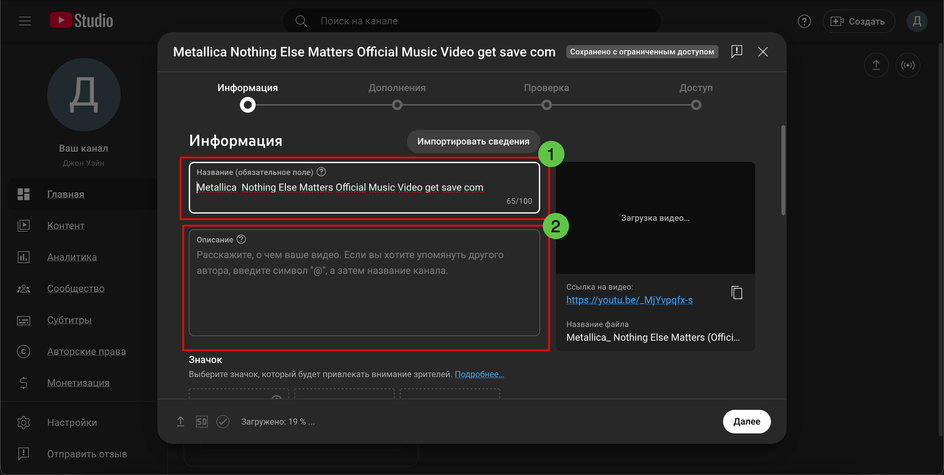
-
Выберите обложку для видео и добавьте его в необходимый плейлист.
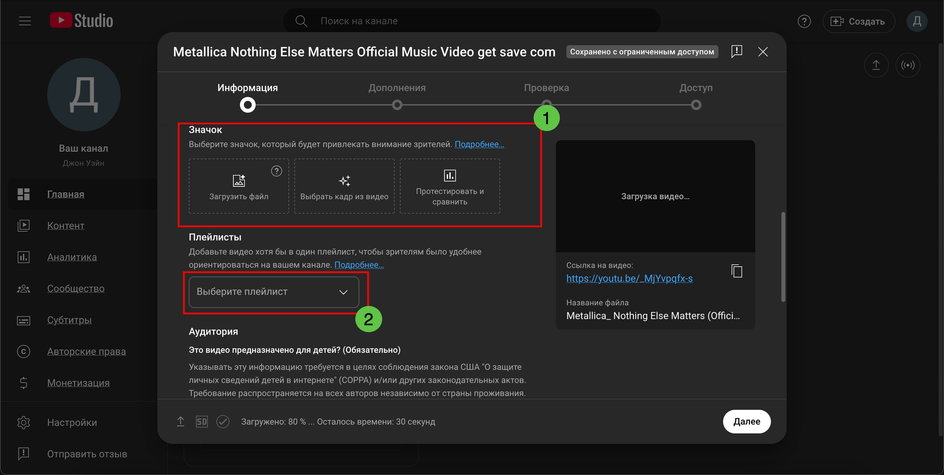
-
Выберите, можно ли смотреть это видео детям, и нажмите кнопку «Далее».
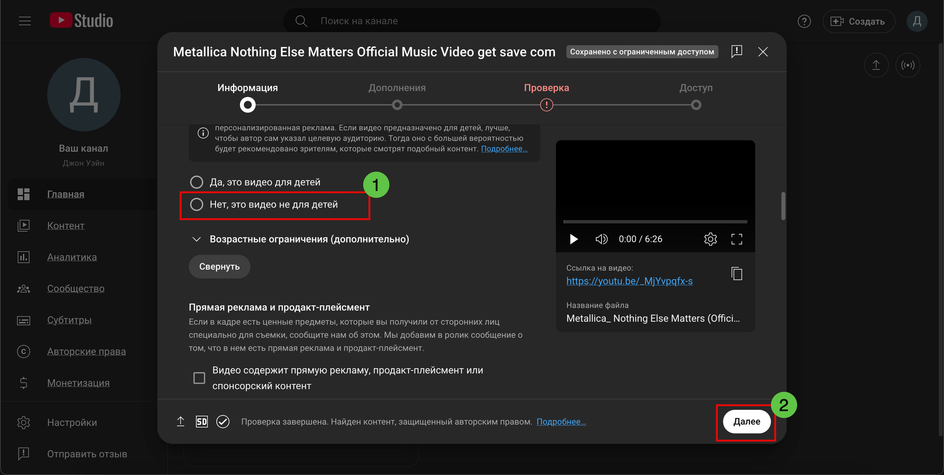
-
Добавьте подсказки, субтитры и заставку, если нужно, а затем нажмите «Далее».
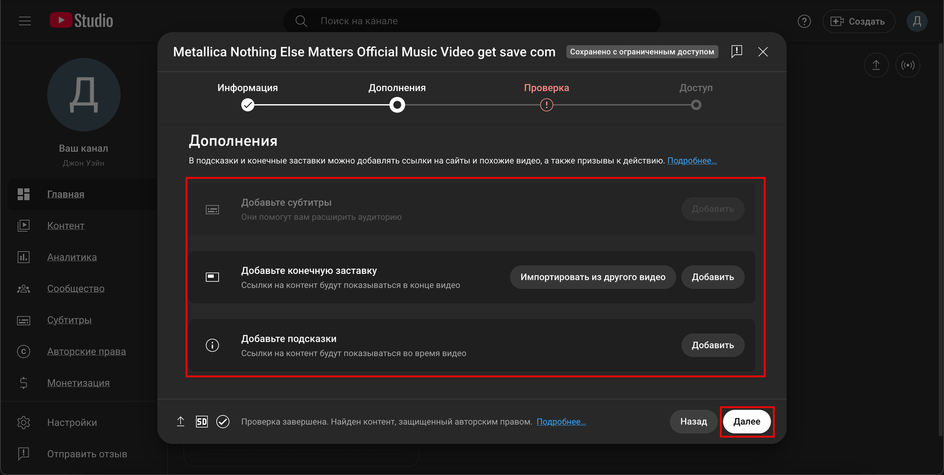
-
На следующем этапе система будет проверять видео на наличие нарушений. Просто нажмите «Далее».
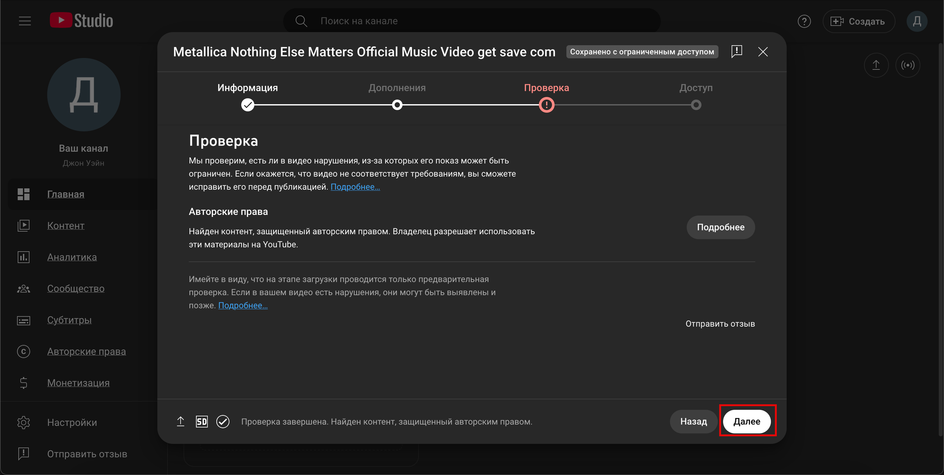
-
На завершающем этапе отметьте «Открытый доступ» для того, чтобы видео увидели как можно больше пользователей, и нажмите кнопку «Опубликовать».
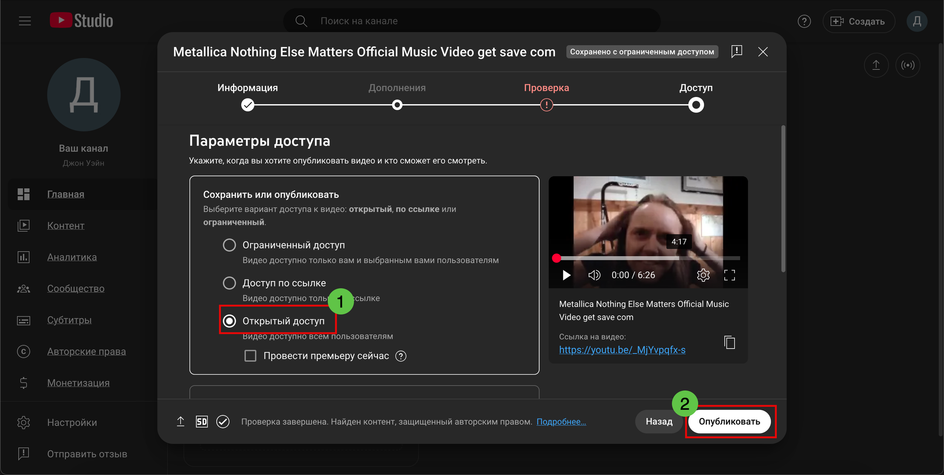
Теперь видео будет доступно. Для того, чтобы его просмотреть, нужно будет переключиться из студии на ваш канал. Сделать это можно в меню под иконкой профиля. Учтите, что добавить на канал видео длительностью более 15 минут не получится до тех пор, пока вы не настроите двухфакторную аутентификацию и не активируете расширенный функционал.
Можно ли создать второй канал на YouTube
Платформа YouTube позволяет создать второй канал на одном аккаунте. Это сделано специально на случай, если вы постите видео разной тематики. Для создания второго канала на одном и том же аккаунте нужно сделать следующее:
-
Запустите YouTube, перейдите в свой канал, щелкните по иконке профиля в правом верхнем углу и выберите «Настройки» в появившемся меню.
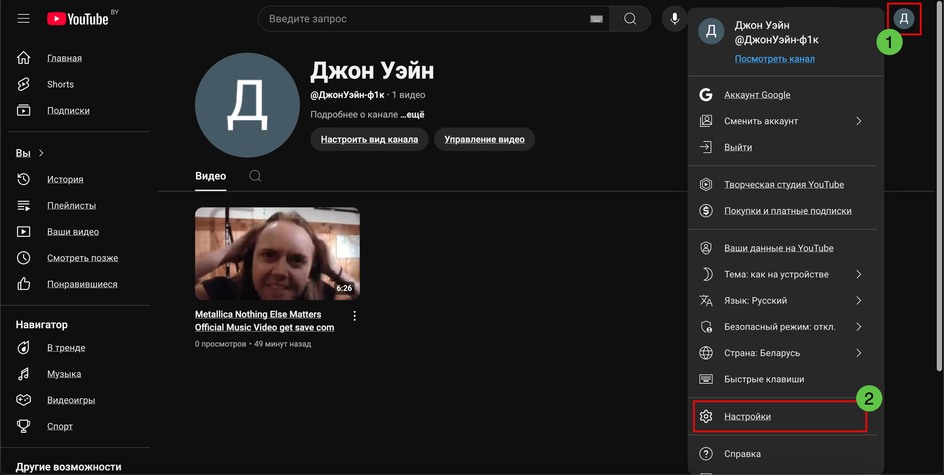
-
В блоке «Ваш канал YouTube» щелкните по ссылке «Создать канал».
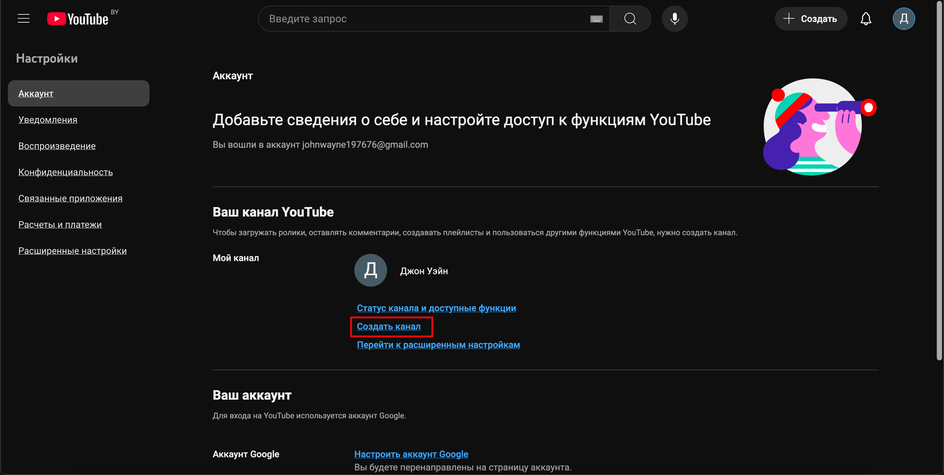
Далее процесс создания происходит по тому же сценарию, который использовался для создания основного канала на аккаунте. По завершении процесса у вас будет два канала, между которыми вы сможете переключаться.
Советы по настройке и оформлению YouTube-канала
Существуют определенные рекомендации, которые позволят правильно настроить YouTube-канал и сделать его привлекательным для пользователей. Сейчас мы рассмотрим основные советы, которые помогут в создании канала.
1. Обязательно заполните описание
Описание канала — это его «лицо». Пользователь должен знать, контент какого типа будет размещаться в этом канале. К тому же без описания невозможно будет включить расширенный функционал — а он обязателен, если вы хотите серьезно заниматься развитием канала.
2. Не забудьте о логотипе канала
Логотип канала позволяет сделать его запоминающимся. К тому же уникальный логотип поможет пользователям быстрее найти ваш канал. По статистике, каналы без настроенного логотипа пользуются куда меньшей популярностью, чем каналы с логотипом.
3. Активируйте двухфакторную аутентификацию
Это обязательное условие для включения расширенного функционала в дальнейшем. Да и вообще из соображений безопасности лучше сразу настроить двухфакторную аутентификацию — это позволит защитить канал от угона.
4. Включите расширенные функции
Расширенный функционал обязателен, если вы планируете серьезно заниматься каналом. Ведь в этом случае появляется возможность загружать ролики длительностью более 15 минут, добавить свои значки и проводить прямые трансляции.
5. Регулярно просматривайте статистику
Статистические данные отображают количество просмотров, подписчиков и другие параметры. Статистика даст понять, насколько успешен ваш канал, и что нужно исправить для того, чтобы он стал еще успешнее.
6. Добавьте ссылки на соцсети
Ссылки на другие соцсети позволят зрителям перейти на другую вашу страницу и найти увлекательный контент там. Ссылки также дадут аудитории возможность понять, что вы реальный человек.
7. Заполните хэштеги для каждого видео
Хэштеги облегчают поиск конкретного видео и позволяют поисковой системе YouTube размещать его на более интересных местах выдачи в ленте, то есть там, где его заметят. Добавить хэштеги можно как в процессе добавления ролика в канал, так и к уже загруженному видео.
Как удалить канал на YouTube
Канал на YouTube можно удалить вне зависимости от причины, по которой вы приняли такое решение: возможно, у вас нет времени вести канал или же вы разочаровались в YouTube. Для удаления канала нужно сделать следующее:
-
Перейдите в свой канал, щелкните по иконке профиля и в появившемся меню выберите «Настройки».

-
В столбце слева выберите «Расширенные настройки» и затем кликните «Удалить канал».
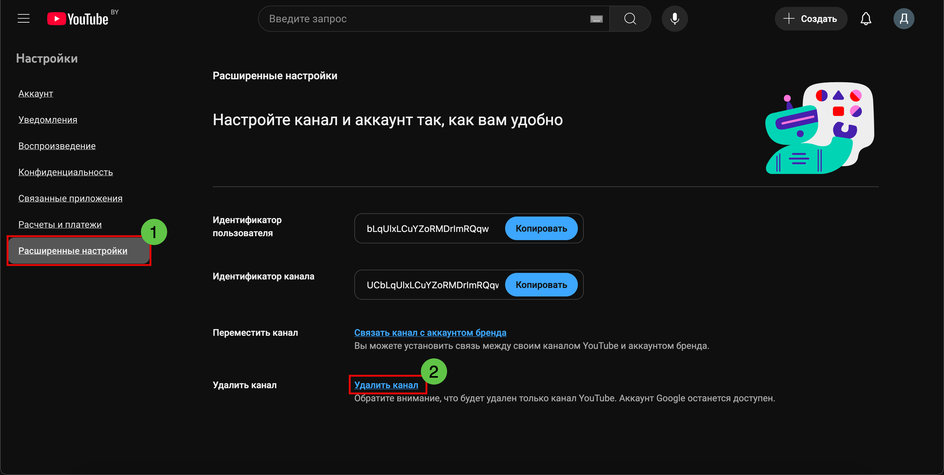
-
Введите пароль от аккаунта Google и нажмите «Далее».
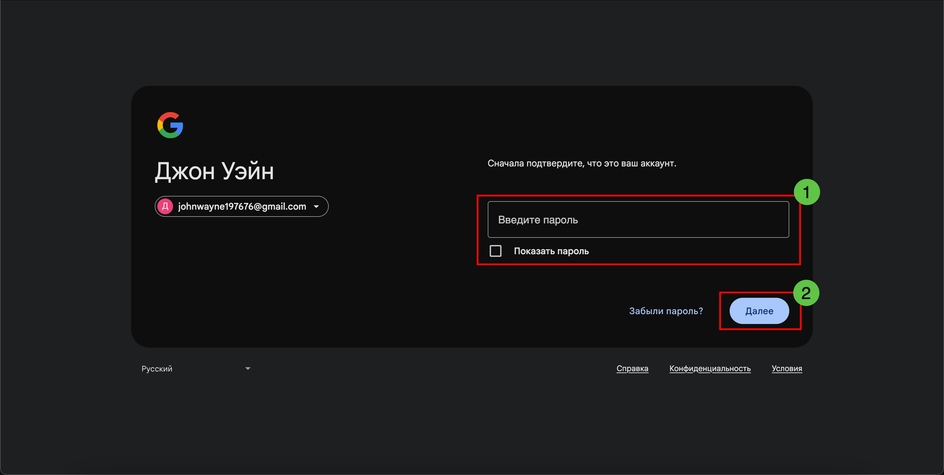
-
На следующем этапе разверните спойлер «Я хочу навсегда удалить свой контент», отметьте галочками все пункты и нажмите кнопку «Удалить мой контент».
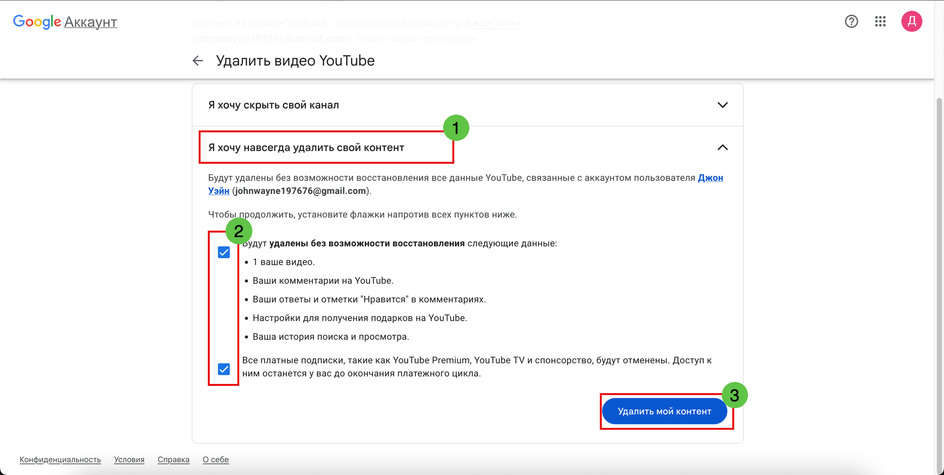
-
Для подтверждения введите адрес электронной почты Google и нажмите «Удалить мой контент».
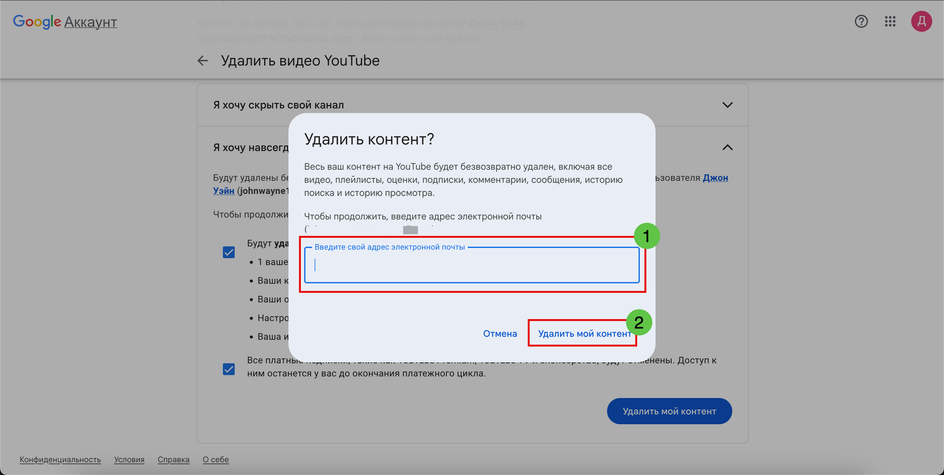
Сразу же начнется процесс удаления контента и самого канала. Если видео на канале очень много, то этот процесс может занять до двух дней.
Мнение эксперта
Специально для Hi-Tech Mail опытом ведения YouTube-канала поделился Александр Бирюков, техноблогер, ведущий канала Just Use.
Главные правила, которые я для себя усвоил за 5 лет ведения канала Just Use.
- Если ты решил что-то сделать — делай! Решил завести ютуб-канал, зарегистрируйся и выложи первое видео, любое, которое отвечает твоим интересам и не парься, его все равно никто не увидит.
- Выбери тему! Создавай канал только на основании своих личных интересов. Та тема, о которой ты можешь болтать бесконечно. Та тема, которая тебя увлекает и без ютуба, заработка и мнений со стороны.
- Плевать на качество картинки! Но не плевать на качество речи, дикции и умения преподносить информацию. Зритель простит тебе съемку на не новый смартфон, но не простит плохой звук, «воду» вместо полезной инфы и заминки. Поэтому пиши сценарии и позаботься о приличном микрофоне.
- Не привыкай к суфлеру! Многие начинают читать заготовленный текст с суфлера, это существенно сокращает время на производство ролика в начале пути, но на дистанции ты теряешь себя естественного: эмоции, умение выражать мысль здесь и сейчас. Твоя индивидуальность и стиль — то, что важно зрителю, то, что отличает тебя от других.
- Первые полгода или год не рефлексируй на маленькие просмотры, это нормально. Первые полгода я набирал до 500 просмотров, и это очень тяжело. Тяжело видеть, что твой труд оценивает так мало людей, но все придет, просто продолжай забивать этот гвоздь и не сдавайся.
- Одно из главных правил: будь постоянным и стабильным! Ты должен выпускать ролики как по расписанию. Как только ты берешь паузу и становишься непостоянен в выпусках, ты сразу теряешь охваты, а чтобы их вернуть — усилий нужно будет гораздо больше! Просто пойми, любой канал для платформы — это как работник, который должен выходить на работу вовремя и выполнять свои прямые обязанности. Если он этого не делает, на его место приходят другие. И твой зритель, который ждет выпусков в привычный для него день, разочарованно ищет другой канал. Не нарушай зрительский режим своим отсутствием.
- Не бойся вести свой блог или канал. Не страшись критики в комментариях и не обижайся на нее. Контракты и спонсоры придут только к тому, кто показал себя, что он один из тех, кому можно доверять.
Главное о том, как создать канал на YouTube
Выделим то главное о создании канала на YouTube, что нужно запомнить в первую очередь.
- Для создания канала на YouTube в обязательном порядке нужен аккаунт Google.
- Если у вас нет учетной записи Google, то потребуется создать ее при помощи соответствующей инструкции.
- После создания учетки Google хостинг YouTube автоматически предложит создать канал.
- Для создания потребуется продумать баннер, логотип, название канала и его описание.
- После создания можно будет наполнять канал качественным контентом.
- Не забудьте настроить двухфакторную аутентификацию и включить расширенные функции.
- Есть возможность создать два канала на одном аккаунте.
- Удалить канал на YouTube достаточно просто, причем с удалением всего ранее загруженного контента.

